Page 1
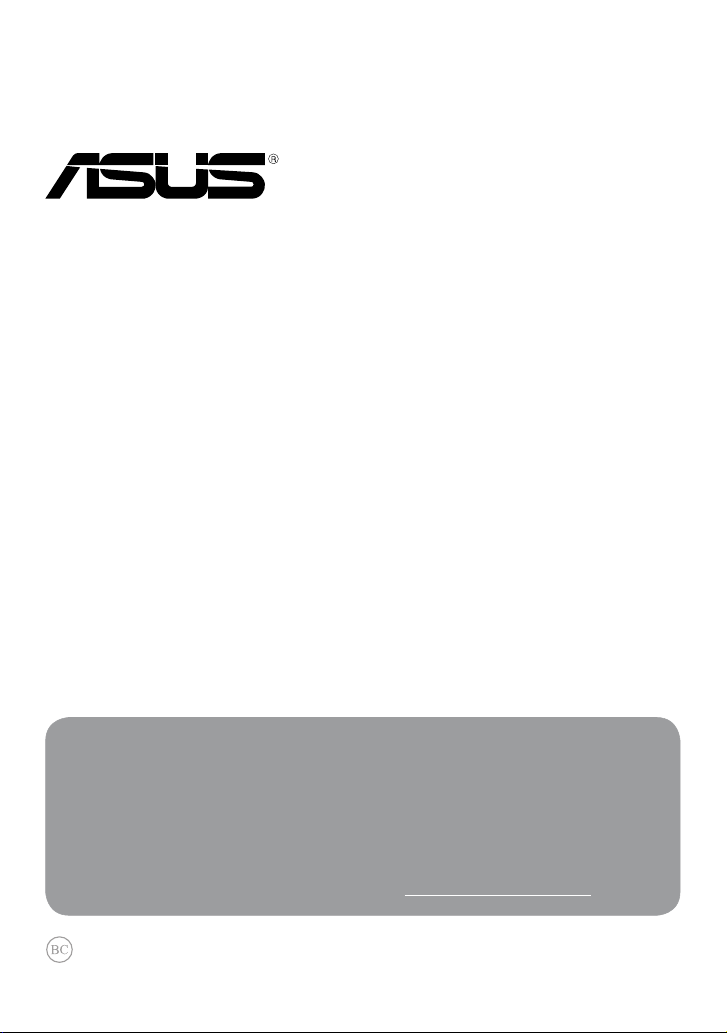
ASUS прави всичко възможно да създава екологични продукти/опавковки
и да пази здравето на потребителите като едновременно се грижи за
околната среда. Намаляването на страниците в ръководството съответства
на намаляването на емисиите на въглероден двуокис.
За повече информация относно ръководството на потребителя и сходна
информация, вижте ръководството, предоставено с таблета или посетете
страницата за поддръжка на ASUS на адрес http://support.asus.com/.
VivoTab
Електронно ръководство
Page 2
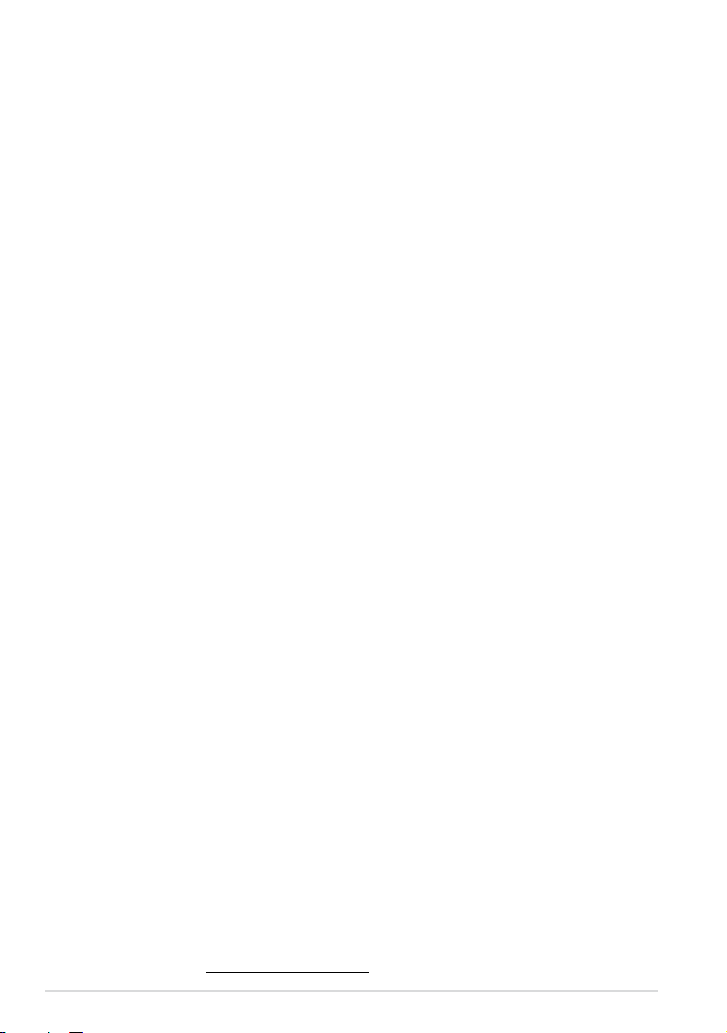
ASUS VivoTab Електронно ръководство
2
BG7825
Maй 2013
ИНФОРМАЦИЯ ЗА АВТОРСКИТЕ ПРАВА
Никоя част от това ръководство, включително описаните продуктите и софтуер, не
могат да бъдат размножавани, предавани, записвани, съхранявани в друга система
или превеждани на други езици под каквато и да било форма и начин, с изключение на
документите, които купувачът е съхранил с цел поддръжка, без писменото разрешение
ASUSTeK COMPUTER INC. (“ASUS”).
ASUS ПРЕДОСТАВЯ ТОВА РЪКОВОДСТВО В НАСТОЯЩИЯ МУ ВИД БЕЗ КАКВИТО И ДА
БИЛО ГАРАНЦИИ, ПРЕКИ ИЛИ КОСВЕНИ, ВКЛЮЧИТЕЛНО, НО НЕ САМО, КОСВЕНИ
ГАРАНЦИИ ИЛИ УСЛОВИЯ ЗА ПРОДАВАЕМОСТ ИЛИ ПРИГОДЕНОСТ ЗА ДАДЕНА ЦЕЛ. ПРИ
НИКАКВИ ОБСТОЯТЕЛСТВА ASUS, НЕГОВИТЕ ДИРЕКТОРИ, СЛУЖИТЕЛИ ИЛИ АГЕНТИ НЕ
НОСЯТ ОТГОВОРНОСТ ЗА КОСВЕНИ, СПЕЦИАЛНИ, СЛУЧАЙНИ ИЛИ ПРОИЗТИЧАЩИ ОТ
ИЗПОЛЗВАНЕТО НА ПРОДУКТА ЩЕТИ (ВКЛЮЧИТЕЛНО ПРОПУСНАТИ ПЕЧАЛБИ, ЗАГУБЕНИ
КЛИЕНТИ, ДАННИ, ПРЕУСТАНОВЯВАНЕ НА ДЕЙНОСТ И ДР.), ДОРИ и АКО ASUS СА БИЛИ
ИНФОРМИРАНИ, ЧЕ ТАКИВА ПОВРЕДИ ПРОИЗЛИЗАЩИ ОТ ДЕФЕКТ ИЛИ ГРЕШКА В ТОВА
РЪКОВОДСТВО ИЛИ ПРОДУКТА, СА ВЪЗМОЖНИ
Продуктите и фирмените имена, посочени в това ръководство, може да са или да не
са регистрирани търговски марки или авторски права на съответните им фирми и се
използват само за идентифициране или обяснение в полза на притежателите без никакво
намерение за нарушение.
ТЕХНИЧЕСКИТЕ ХАРАКТЕРИСТИКИ И ИНФОРМАЦИЯТА В ТОВА РЪКОВОДСТВО СА
ПРЕДОСТАВЕНИ ЗА ВАШЕ СВЕДЕНИЕ И СА ОБЕКТ НА ПРОМЯНА ПО ВСЯКО ВРЕМЕ БЕЗ
ПРЕДУПРЕЖДЕНИЕ. ТЕ НЕ ТРЯБВА ДА СЕ ТЪЛКУВАТ КАТО ЗАДЪЛЖЕНИЕ НА ASUS. ASUS
НЕ НОСИ ОТГОВОРНОСТ ЗА ГРЕШКИ ИЛИ НЕТОЧНОСТИ, КОИТО МОГАТ ДА СЕ ПОЯВЯТ В
РЪКОВОДСТВОТО, ВКЛЮЧИТЕЛНО ОПИСАНИЕТО НА ПРОДУКТИТЕ И СОФТУЕРА В НЕГО.
Copyright © 2013 ASUSTeK COMPUTER INC. Всички права запазени.
ОГРАНИЧЕНИЕ НА ОТГОВОРНОСТТА
Възможно е да се наложи да замените част от ASUS или да възникнат други гаранционни
условия, при които имате право на обезщетение от ASUS. В такъв случай, независимо
от правата, които Ви дават право на обещетение от ASUS, ASUS покрива наранявания
(включително и смърт) и щети на недвижимо имущество и собственост, други директни
щети в резултат от пропуск или неизпълнение на задълженията според тази Гаранция, не
по-големи от договорената цена за всеки продукт.
ASUS носи отговорност или Ви компенсира само за загуба, вреди или искове, основани
на договор, непозволено увреждане или нарушение съгласно условията на настоящата
гаранция.
Това ограничение се отнася и до доставчиците и търговците на ASUS. То е максимумът, за
който ASUS, неговите доставчици и Вашият дистрибутор са колективно отговорни.
ПРИ НИКАКВИ ОБСТОЯТЕЛСТВА ASUS НЕ НОСИ ОТГОВОРНОСТ ЗА КОИТО И ДА БИЛО ОТ
СЛЕДНИТЕ НЕЩА: (1) ИСКОВЕ НА ТРЕТИ СТРАНИ КЪМ ВАС ПОРАДИ ЩЕТИ; (2) ЗАГУБИ ИЛИ
ПОВРЕДА НА АРХИВИТЕ ИЛИ ДАННИТЕ ВИ; (3) СПЕЦИАЛНИ, СЛУЧАЙНИ ИЛИ КОСВЕНИ
ЩЕТИ ИЛИ ПРОИСТИЧАЩИ ОТ ИЗПОЛЗВАНЕТО НА ПРОДУКТА ЩЕТИ (ВКЛЮЧИТЕЛНО
ЗАГУБЕНИ ПЕЧАЛБИ ИЛИ СПЕСТЯВАНИЯ), ДОРИ И В СЛУЧАЙ, ЧЕ ASUS, ДОСТАВЧИЦИТЕ
ИЛИ ТЪРГОВЦИТЕ СА ИНФОРМИРАНИ ЗА ВЪЗМОЖНОСТТА ТАКИВА ДА ВЪЗНИКНАТ.
СЕРВИЗ И ПОДДРЪЖКА
Посетете страницата ни http://support.asus.com, която е преведена на много езици.
Page 3
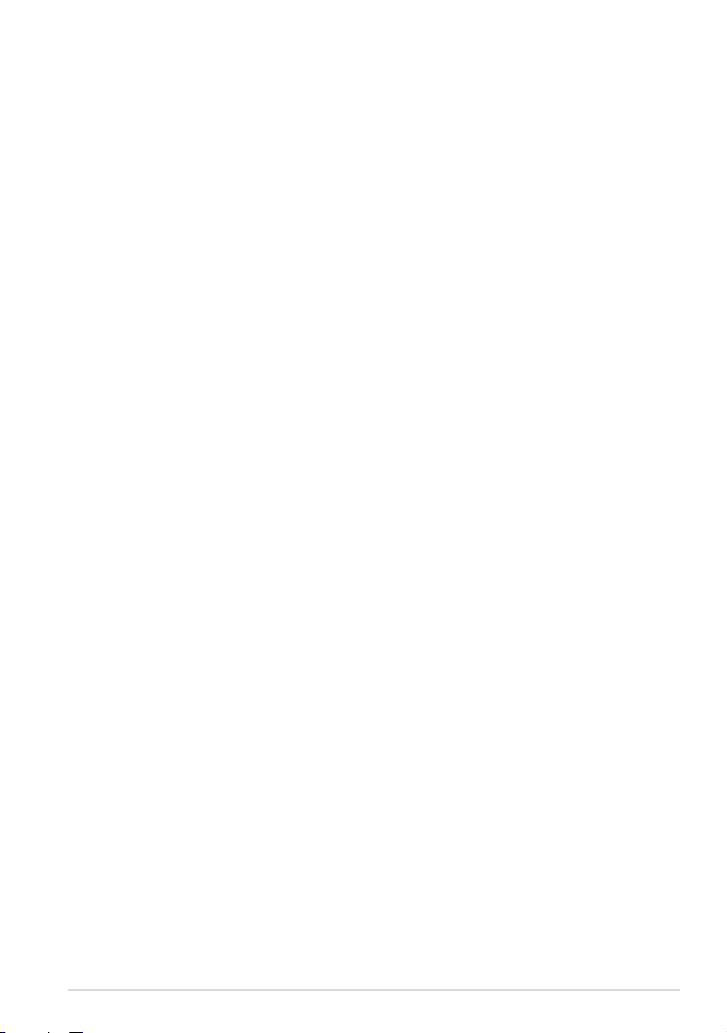
K0X/K0Y
3
Съдържание
За това ръководство .....................................................................................................6
Символи, използвани в това ръководство ........................................................7
Типография ......................................................................................................................7
Предпазни мерки........................................................................................................... 8
Зареждане на батерията ............................................................................................8
Използване на Вашия VivoTab..................................................................................8
Предпазни мерки при пътуване в самолет .......................................................8
Съдържание на пакета ................................................................................................9
Глава 1: Хардуерна настройка
Запознаване с VivoTab ...............................................................................................12
Изглед отпред ...............................................................................................................12
Изглед отзад ..................................................................................................................13
Глава 2:Използване на Вашия VivoTab
Конфигуриране на VivoTab ......................................................................................18
Зареждане на VivoTab ................................................................................................18
Инсталиране на micro SIM карта* .......................................................................19
Включване на VivoTab ................................................................................................20
Използване на жестове на VivoTab ......................................................................21
Жестове .........................................................................................................................21
Свързване на HDMI съвместим дисплей ..........................................................23
Глава 3: Работа с Windows® 8
Стартиране за пръв път ............................................................................................26
Windows® 8 заключен екран ...................................................................................26
Потребителски интерфейс на Windows® ...........................................................27
Екран Start (Старт) .......................................................................................................27
Windows® приложения .............................................................................................27
Page 4
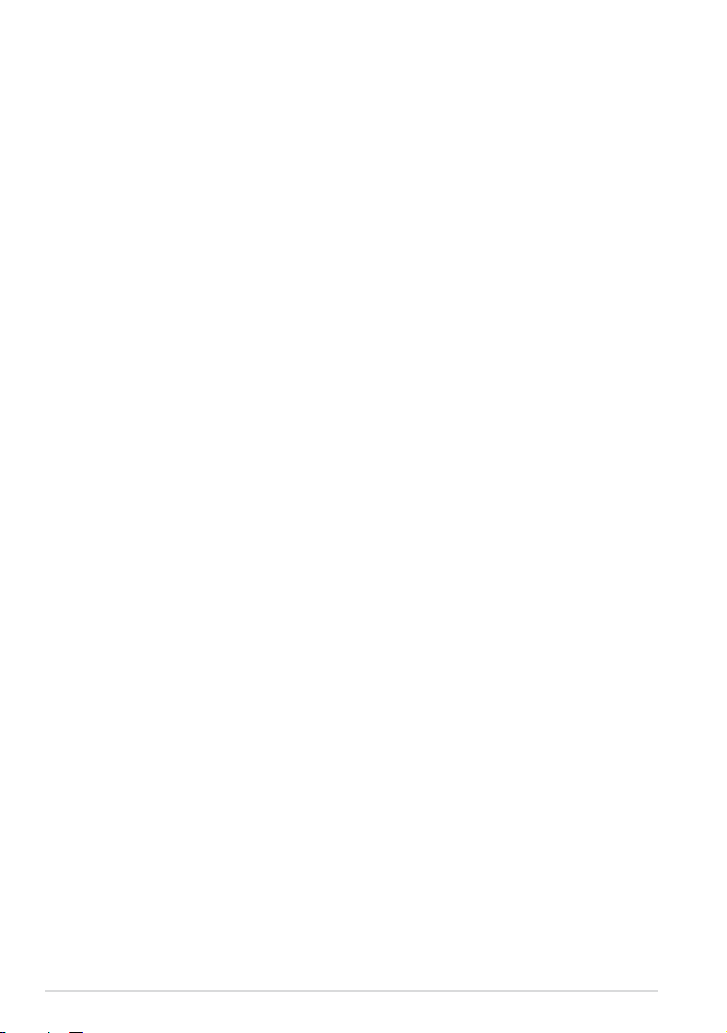
ASUS VivoTab Електронно ръководство
4
Работа с Windows® приложения ............................................................................28
Персонализиране на приложения ......................................................................28
Достъп до All Apps (Всички приложения) ........................................................28
Лента Charms .................................................................................................................29
Стартиране на лентата Charms ..............................................................................29
В лентата Charms ..........................................................................................................30
Функция Snap (Прилепване) ...................................................................................31
Използване на Snap (Прилепване) ......................................................................31
Свързване с интернет ................................................................................................32
Разрешаване на Wi-Fi .................................................................................................32
Режим "Самолет" ..........................................................................................................32
Включва или изключва режим Режим "Самолет" .........................................32
Internet Explorer 10 ......................................................................................................33
Използване на IE10 .....................................................................................................33
Премахване на всичко и преинсталиране на Windows ..............................35
Изключване на VivoTab ..............................................................................................36
Поставяне на таблета в спящ режим ..................................................................36
Глава 4: ASUS приложения
Важни ASUS приложения .........................................................................................38
My Library (Моята библиотека) ..............................................................................38
MyDictionary (Моят речник) ...................................................................................43
ASUS WebStorage .........................................................................................................44
ASUS @vibe......................................................................................................................64
SuperNote ........................................................................................................................66
ASUS камера ..................................................................................................................71
Приложения
Изявление на Федералната Комисия по Комуникации (ФКК) ................74
Информация за излагане на радиовълни
(Специфична степен на поглъщане - SAR) .......................................................74
Page 5
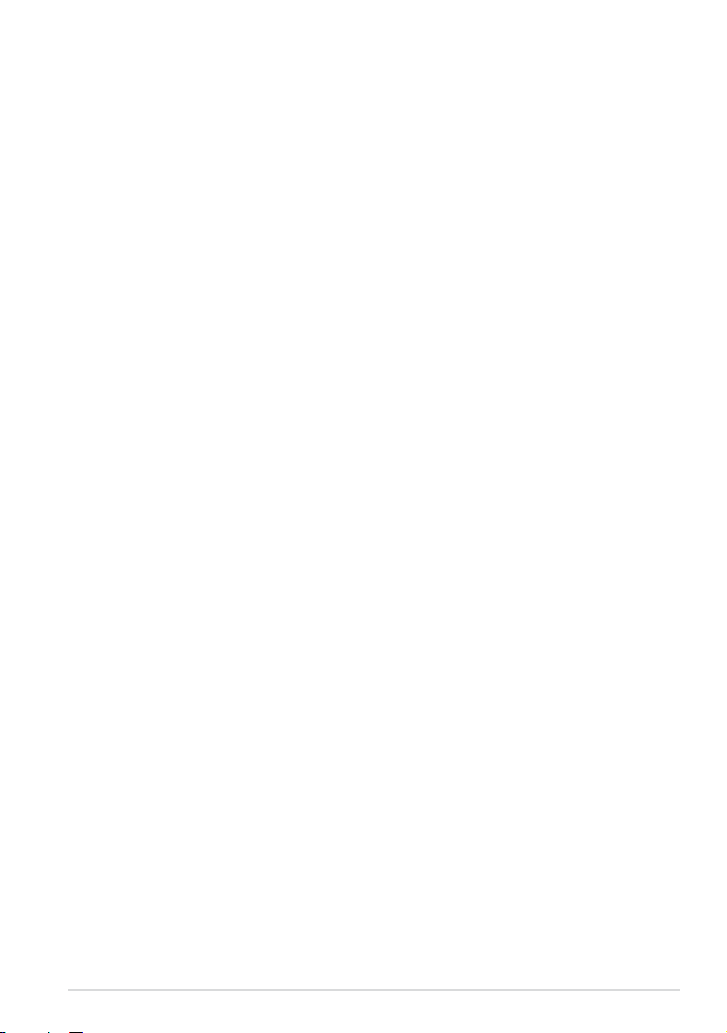
K0X/K0Y
5
Декларация за съответствие на ЕК ......................................................................75
Предотвратяване на слухови увреждания ......................................................75
CE маркировка ..............................................................................................................75
Информация за излагане на радиовълни
(Специфична степен на поглъщане - SAR) - CE ...............................................76
Изискване за електрическа безопасност .........................................................77
Услуги за рециклиране/обратно приемане на ASUS ..................................77
Информация за покритието ...................................................................................77
Правилно изхвърляне на продукта ...................................................................78
Page 6
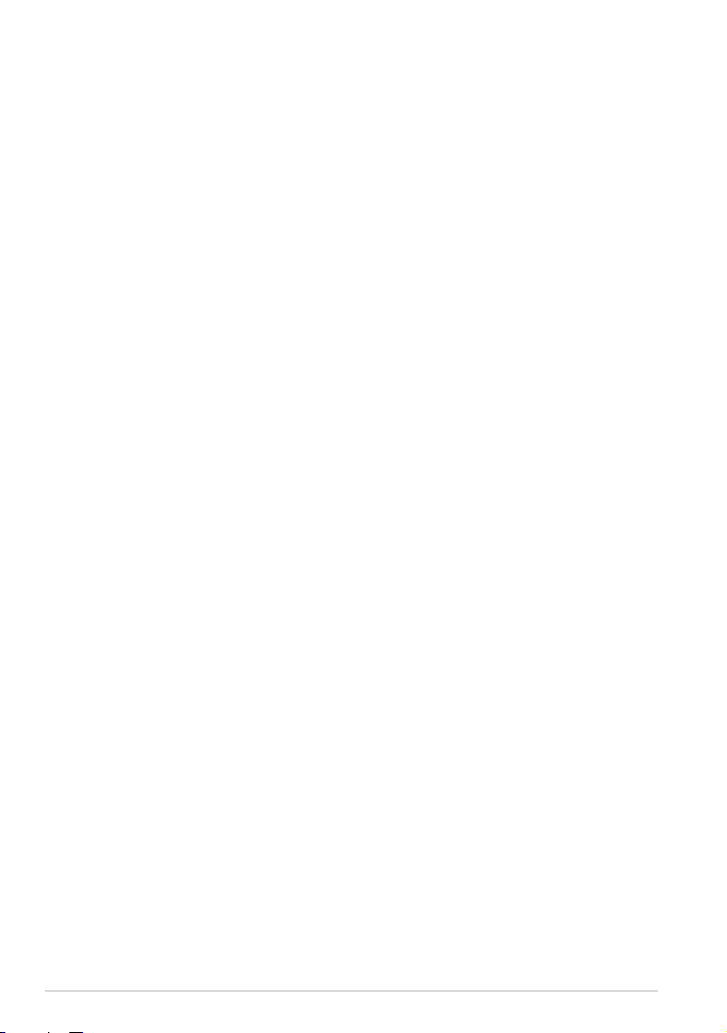
ASUS VivoTab Електронно ръководство
6
За това ръководство
Това ръководство предоставя информация за хардуерните и софтуерните
функции на Вашия VivoTab, организирани в следните глави:
Глава 1: Хардуерна настройка
Тази глава съдържа подробна информация за хардуерните компоненти
на Вашия VivoTab.
Глава 2: Използване на Вашия VivoTab
Тази глава показва как да използвате различните части на Вашия VivoTab.
Глава 3: Работа с Windows® 8
Тази глава съдържа общ преглед на работата с Windows® 8 на Вашия
VivoTab.
Глава 4: ASUS приложения
Тази глава характеризира ASUS приложенията, включени на Вашия
VivoTab.
Приложения
Този раздел включва съобщения и изявления относно безопасността за
Вашия VivoTab.
Page 7
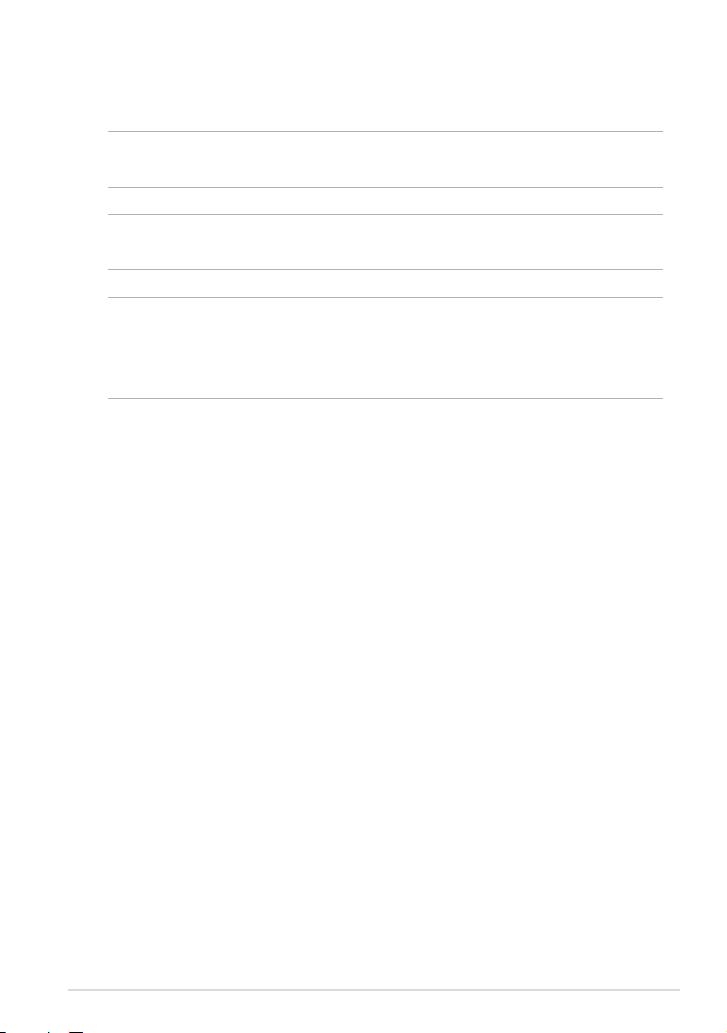
K0X/K0Y
7
Символи, използвани в това ръководство
С цел подчертаване на ключова информация в това ръководство,
съобщенията са показани както следва:
ВАЖНО! Това съобщение съдържа много важна информация, която трябва да
се следва, за да се завърши дадена задача.
ЗАБЕЛЕЖКА: Това съобщение съдържа допълнителна информация и съвети,
които могат да Ви помогнат да завършите дадена задача.
ПРЕДУПРЕЖДЕНИЕ! Това съобщение съдържа важна информация, която
трябва да се спазва, за да сте в безопасност докато извършвате определени
задача и за да се предотврати повреда на данните и компонентите на Вашия
VivoTab.
Типография
Получер = Показва меню или елемент, които трябва да бъдат
избрани.
Получер + Курсив = Показва раздели в това ръководство, с които можете
да направите справка.
Page 8
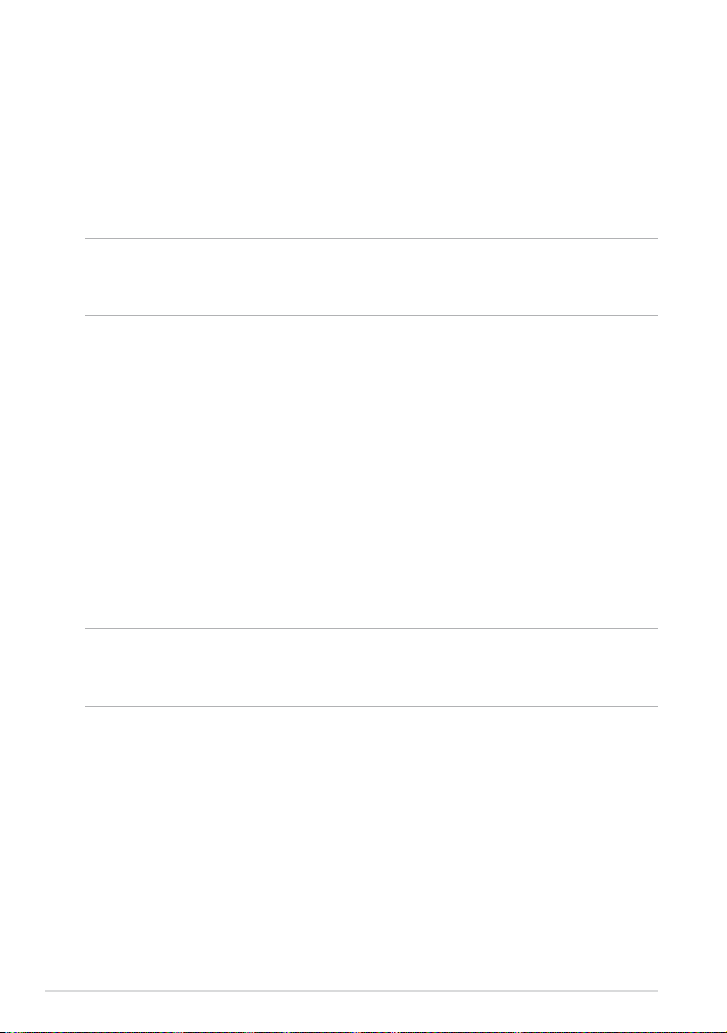
ASUS VivoTab Електронно ръководство
8
Предпазни мерки
Зареждане на батерията
Уверете се, че напълно сте заредили батерийния модул преди да използвате
Вашия VivoTab в батериен режим продължително време. Не забравяйте,
че захранващият адаптер зарежда батерийния модул, докато е включен
в източник на променлив ток. Обърнете внимание, че зареждането на
батерийния модул отнема много повече време, докато се работи с VivoTab.
ВАЖНО! Не оставяйте VivoTab свързан към източник на захранване щом вече е
напълно зареден. VivoTab не е проектиран да остава включен в електирческатаVivoTab не е проектиран да остава включен в електирческата
мрежа продължително време.
Предпазни мерки при пътуване в самолет
Свържете се с авиокомпанията, с която пътувате, за да научите повече
за услугите, които можете да използвате по време на полет, както и за
ограниченията при работа с VivoTab.
ВАЖНО! Можете да пуснете VivoTab през рентгеновите машини на летището
(използват се за предмети, поставени на багажните ленти), но не го излагайте на
магнитни детектори или пръчки.
Използване на Вашия VivoTab
Препоръчва се VivoTab да се използва само при температура на околната
среда от 0°C (32°F) до 35°C (95°F).
Продължителното излагане на прекалено висока или прекалено ниска
температура може да изтощи и да съкрати живота на батерията. За да
се гарантира оптимална производителност на батерията, уверете се, че
батерията не е изложена на температура, различна от препоръчителната.
Page 9
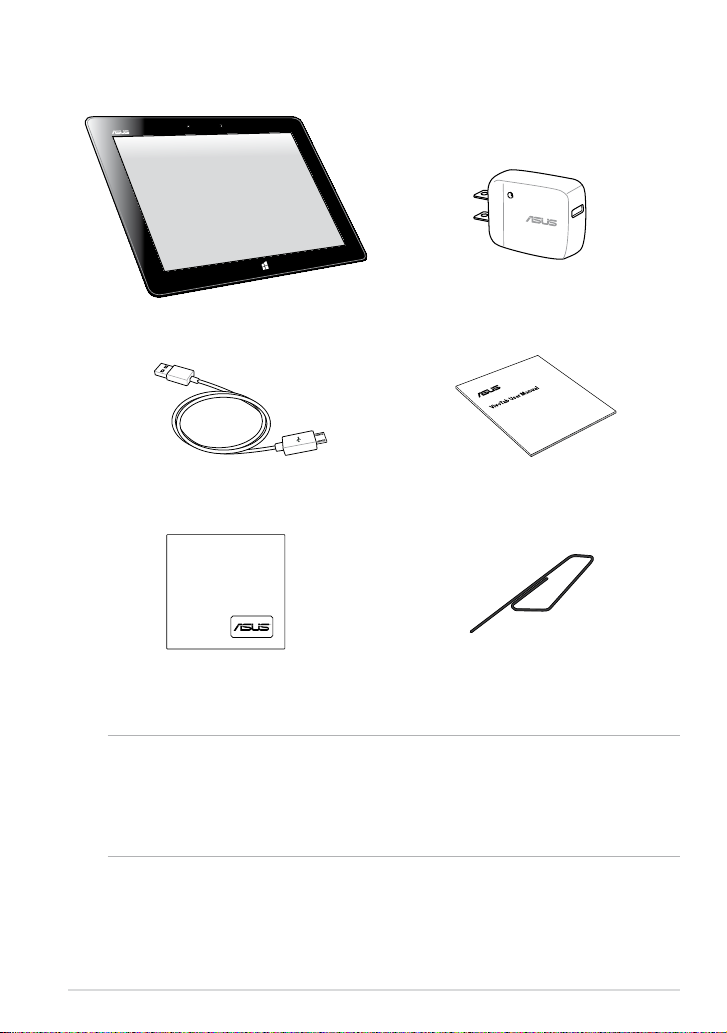
K0X/K0Y
9
Съдържание на пакета
ЗАБЕЛЕЖКА:
• Ако някой от компонентите е повреден или липсва, свържете се с Вашия
търговски представител.
• Включеният в комплекта адаптер е различен за различните страни и региони.
ASUS VivoTab Адаптер
Микро USB кабел Техническа документация и
гаранционна карта
Парче плат за почистване Щифт за изваждане на държача за
Micro SIM карта*
* Налично само за модел K0Y (ME400CL).
Page 10
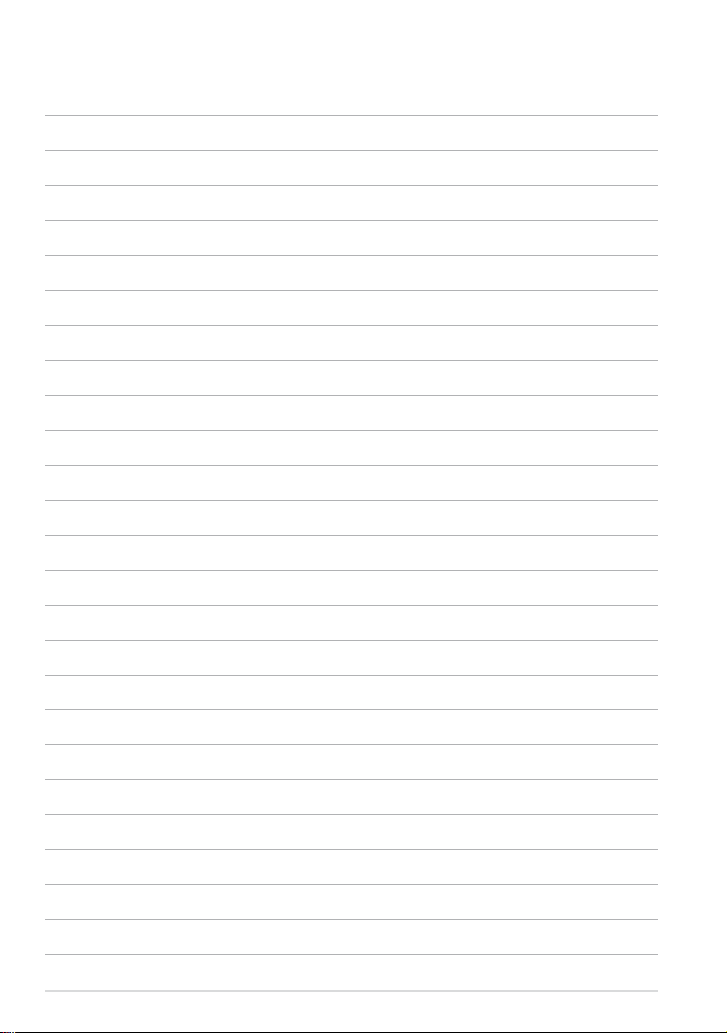
ASUS VivoTab Електронно ръководство
10
Page 11
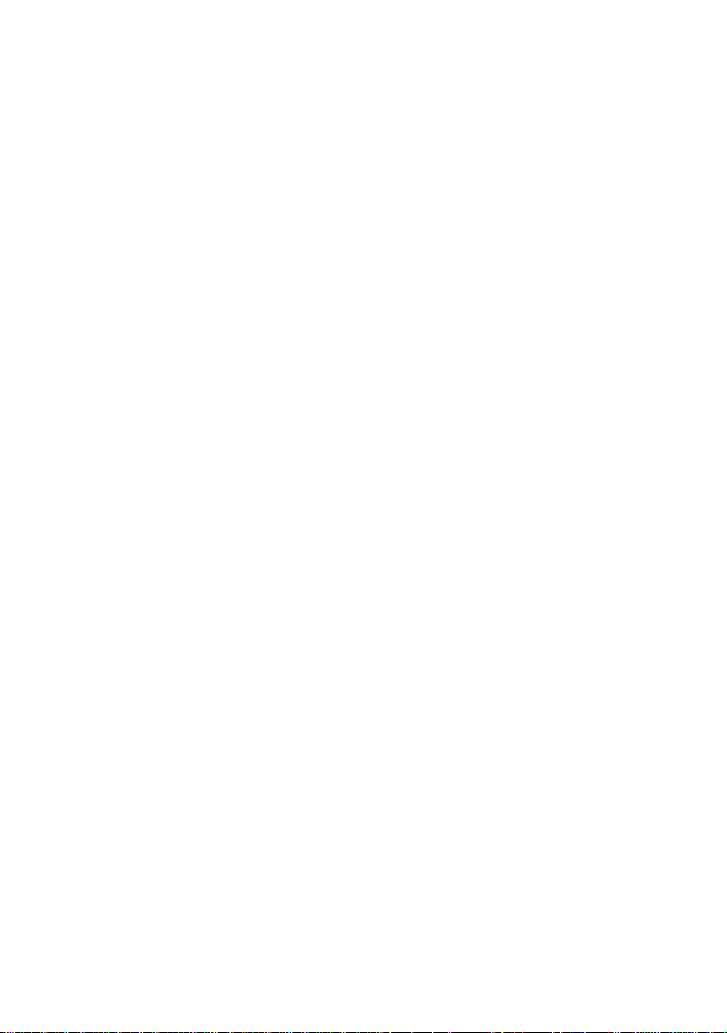
Глава 1: Хардуерна настройка
Page 12
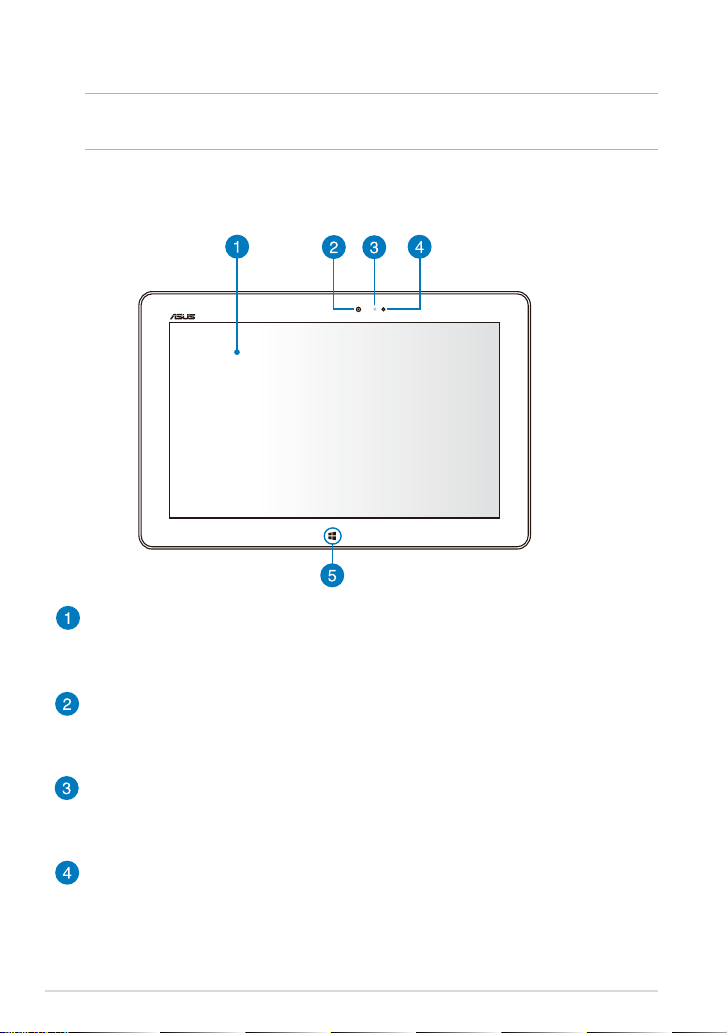
ASUS VivoTab Електронно ръководство
12
Запознаване с VivoTab
Изглед отпред
ЗАБЕЛЕЖКА: Външният вид на Вашия VivoTab може да е различен в зависимост
от модела.
Тъчскрийн панел
Тъчскрийн панелът Ви дава възможност да управлявате своя VivoTab с
помощта на жестове.
Предна камера
Вградената 2-мегапикселова камера дава възможност за правене на
снимки или запис на видеоклипове с помощта на Вашия VivoTab.
Индикатор на камерата
Индикаторът на камерата светва, когато една от вградените камери
работи.
Сензор за околна светлина
Сензорът за околна светлина открива количеството околна светлина
във Вашата среда. Това позволява на системата автоматично да
настрои яркостта на дисплея в зависимост от състоянието на околната
светлина.
Page 13
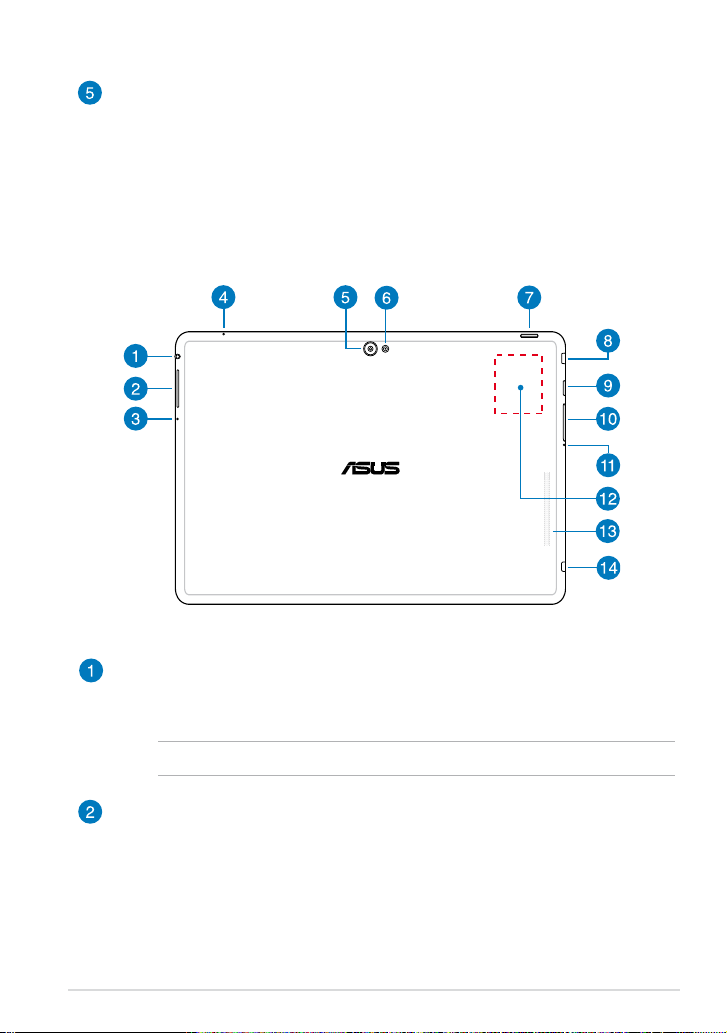
K0X/K0Y
13
Порт за високоговорител/слушалки с микрофон
Този порт Ви дава възможност да свържете своя VivoTab към
високоговорители с усилвател или слушалки.
ВАЖНО! Този порт не поддържа външен микрофон.
Бутон за силата на звука
Бутонът за силата на звука Ви дава възможност да увеличавате или
намалявате силата на звука на Вашия VivoTab.
Windows® 8 сензорни бутони
Докоснете този бутон, за да се върнете на екрана Start. Ако вече сте
в екрана Start, докоснете този бутон, за да се върнете на последното
отворено приложение.
Изглед отзад
Page 14
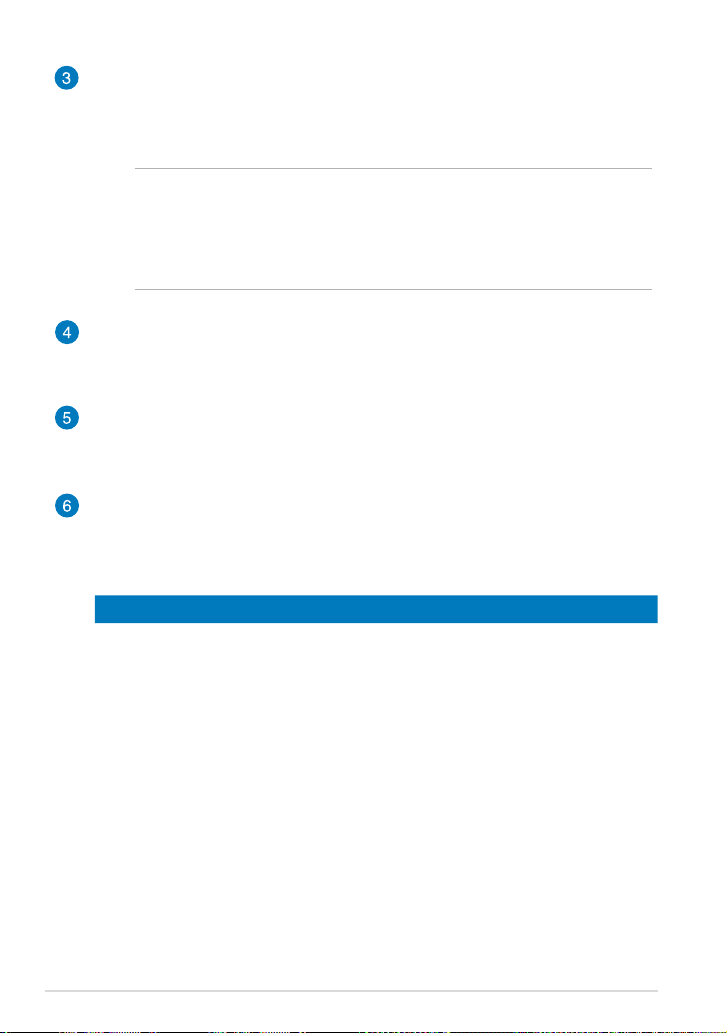
ASUS VivoTab Електронно ръководство
14
Отвор за ръчно рестартиране
Ако системата спре да отговаря, вкарайте изправен кламер в
отвора за ръчно рестартиране, за да рестартирате Вашия MeMO Pad
принудително.
ВНИМАНИЕ!
• Принудителното рестартиране на системата може да доведе до загуба
на данни. Препоръчваме Ви често да архивирате своите важни данни.
• Използвайте, само когато системата спре да отговаря.
Микрофон
Вграденият моно микрофон може да се използва за конферентен
видео разговор, запис на глас или елементарни аудио записи.
Задна камера
Вградената 8-мегапикселова камера дава възможност за правене на
HD снимки или запис на видеоклипове с помощта на VivoTab.
LED светкавица на камерата
Използвайте LED светкавицата, когато правите снимки или записвате
видео на слаба светлина.
Можете да изберете някоя от следните настройки за LED светкавицата:
Настройка Описание
AUTO (АВТ.) Системата автоматично използва LED светкавица, когато
е необходимо, в зависимост от светлината, когато
правите снимки със задната камера.
ON (ВКЛ.) Системата винаги използва LED светкавица при правене
на снимки.
TORCH
(ФЕНЕРЧЕ)
Системата включва LED светкавицата постоянно.
OFF (ИЗКЛ.) Системата изключва LED светкавицата.
Page 15
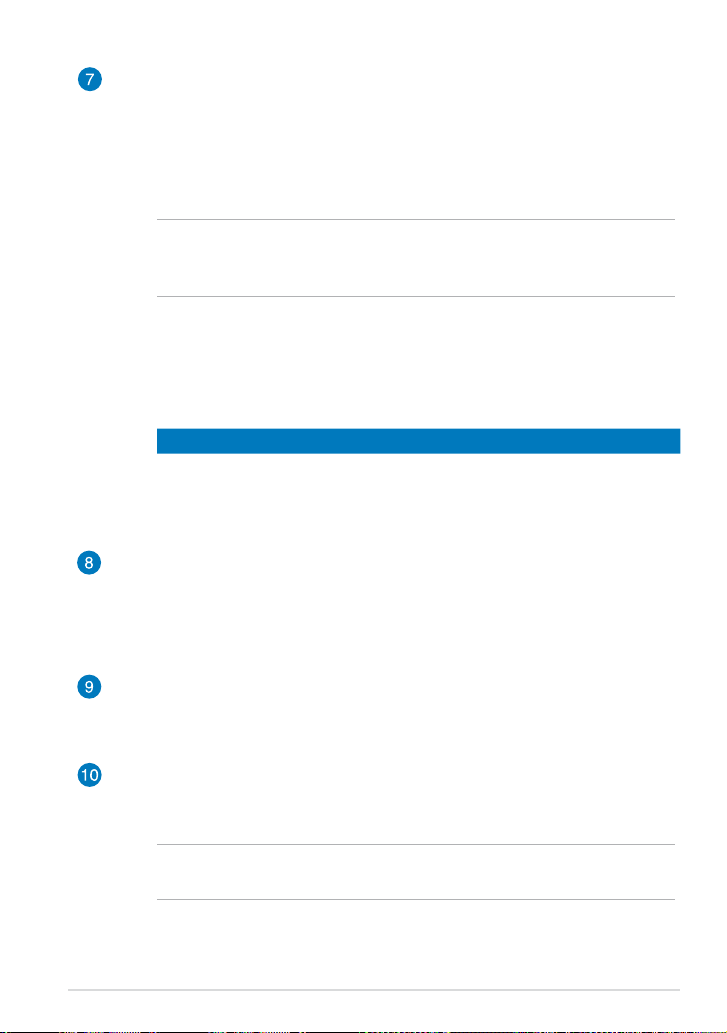
K0X/K0Y
15
Бутон за включване и изключване
Натиснете бутона на захранването, за да включите VivoTab, да го
поставите в спящ режим или да го събудите от спящ режим.
Ако Вашият VivoTab спре да отговаря, натиснете и задръжте бутона
за включване и изключване за пет (5) секунди, за да накарате
устройството да се изключи.
ВАЖНО! Принудителното рестартиране на системата може да доведе
до загуба на данни. Силно Ви препоръчваме често да архивирате своите
данни.
Индикатор за зареждане на батерията
Този двуцветен индикатор показва състоянието на зареждане на
батерията.
Направете справка с таблица по-долу за подробности:
Цвят Статус
Бяло Напълно заредена батерия.
Оринжево Зарежда се.
Замъглено VivoTab не е включен в източник на захранване.
Micro-HDMI порт
Този порт е предназначен за микро конектор за интерфейс за
високодетайлна мултимедия (HDMI, High-Denition Multimedia
Interface) и е съвместим с HDCP, което позволява възпроизвеждане на
HD DVD дискове, Blu-ray и друго защитено съдържание.
Гнездо за Micro SD карта
VivoTab има допълнително гнездо за вграден четец на карти с памет,
който поддържа картови формати microSD, microSDHC и microSDXC.
Гнездо за Micro SIM карта*
VivoTab се предлага с вградено гнездо за micro SIM (Subscriber Identity
Module) карта, което поддържа GSM, WCDMA, и LTE мрежови честоти.
Забележка: Вижте раздел Инсталиране на micro SIM карта за повече
информация.
* Налично само за модел K0Y (ME400CL).
Page 16
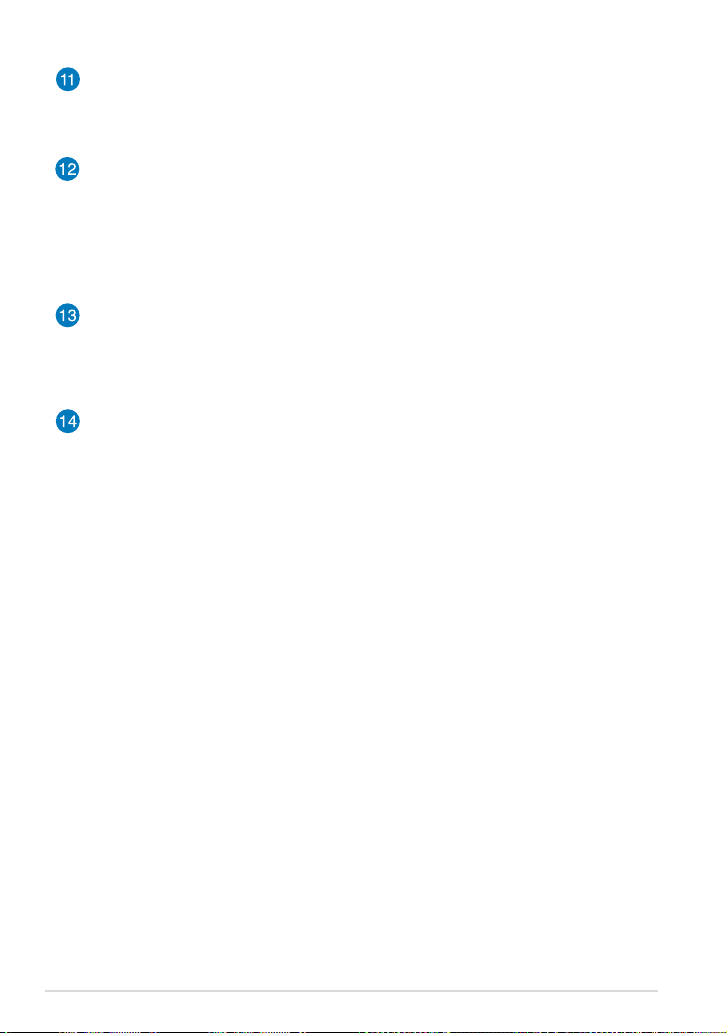
ASUS VivoTab Електронно ръководство
16
Отвор за изваждане на държача за Micro SIM карта*
Вмъкнете предоставения щифт за изваждане на държача за micro SIM
карта в този отвор, за да извадите държача за micro SIM карта.
Вграден Комуникационен сензор за близко поле (NFC, Near Field
Communication)
Вграденият NFC сензор Ви дава възможност да споделяте контакти,
снимки, видео, визитни картички и други файлове. За да използвате
NFC сензора, поставете NFC сензора близо до устройство с активиран
NFC сензор.
Високоговорители
Вградените високоговорители Ви дават възможност да чувате звука
директно от Вашия VivoTab. Звуковите функции се контролират
софтуерно.
Micro USB 2,0 порт
Използвайте порта за micro USB (универсална серийна шина) 2.0, за да
заредите батерийния модул или да захраните Вашия VivoTab.
* Налично само за модел K0Y (ME400CL).
Page 17
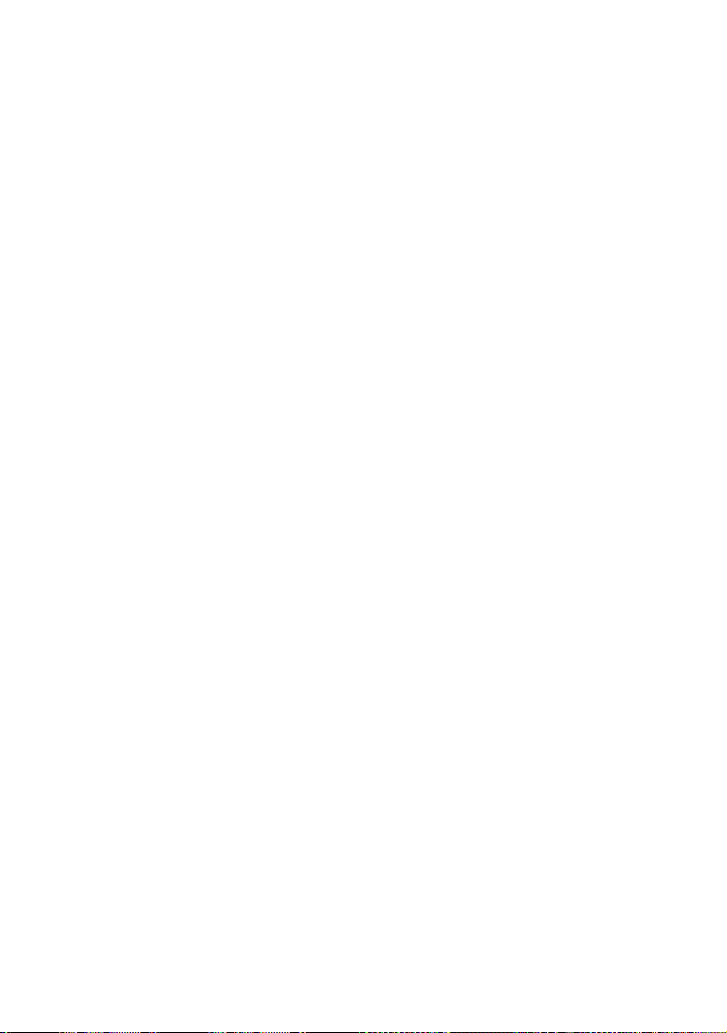
Глава 2: Използване на Вашия VivoTab
Page 18
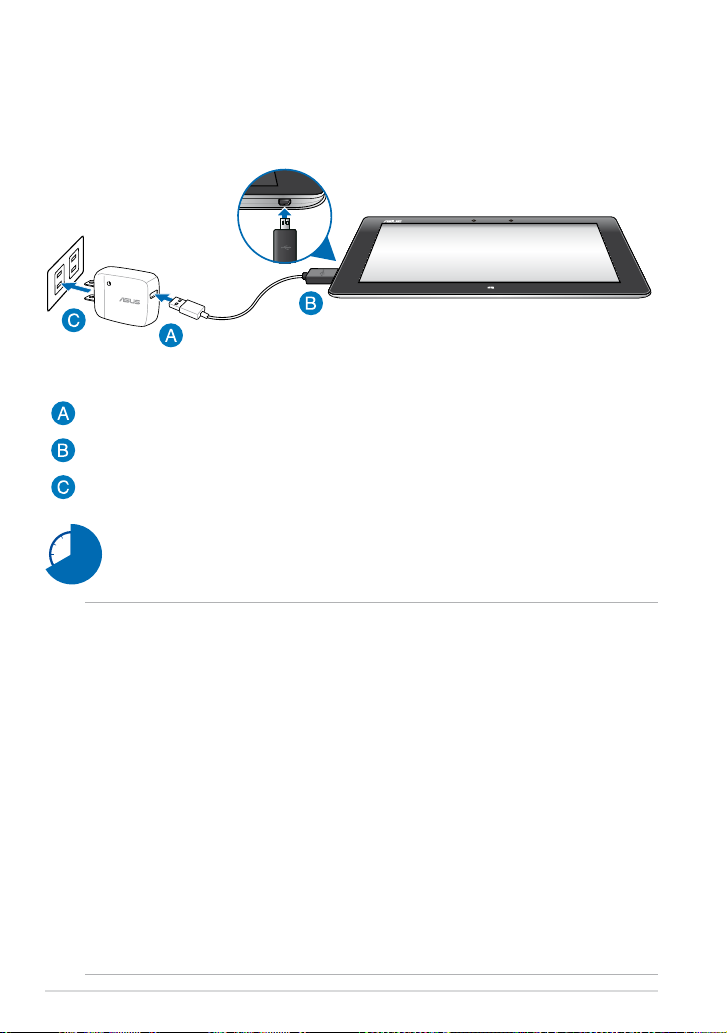
ASUS VivoTab Електронно ръководство
18
Конфигуриране на VivoTab
Зареждане на VivoTab
Свържете micro USB кабел към захранващия адаптер.
Включете micro USB конектора във Вашия VivoTab.
Включете адаптера в заземен контакт.
Зареждане на Вашия VivoTab:
Заредете Вашия VivoTab за осем (8) часа, преди да го използвате на
батериен режим за пръв път.
ВАЖНО!
• Използвайте само включения в комплекта захранващ адаптер и micro USB
кабел при зареждане на Вашия VivoTab. Използването на различен захранващ
адаптер може да повреди Вашия VivoTab.
• Отстранете защитния филм от адаптера и micro USB кабела, преди да заредите
VivoTab. Така ще предотвратите нараняване.
• Уверете се, че адаптерът е свързан към контакт с подходящо напрежение.
Изходното напрежение на този адаптер е DC5V, 2A.
• Не оставяйте VivoTab свързан към източник на захранване щом вече е напълно
зареден. VivoTab не е проектиран да остава включен в електирческата мрежа
продължително време.
• Когато използвате своя VivoTab в режим на зареждане от адаптера, заземеният
контакт трябва да бъде достатъчно близо до устройството и да е лесно
достъпен.
Page 19
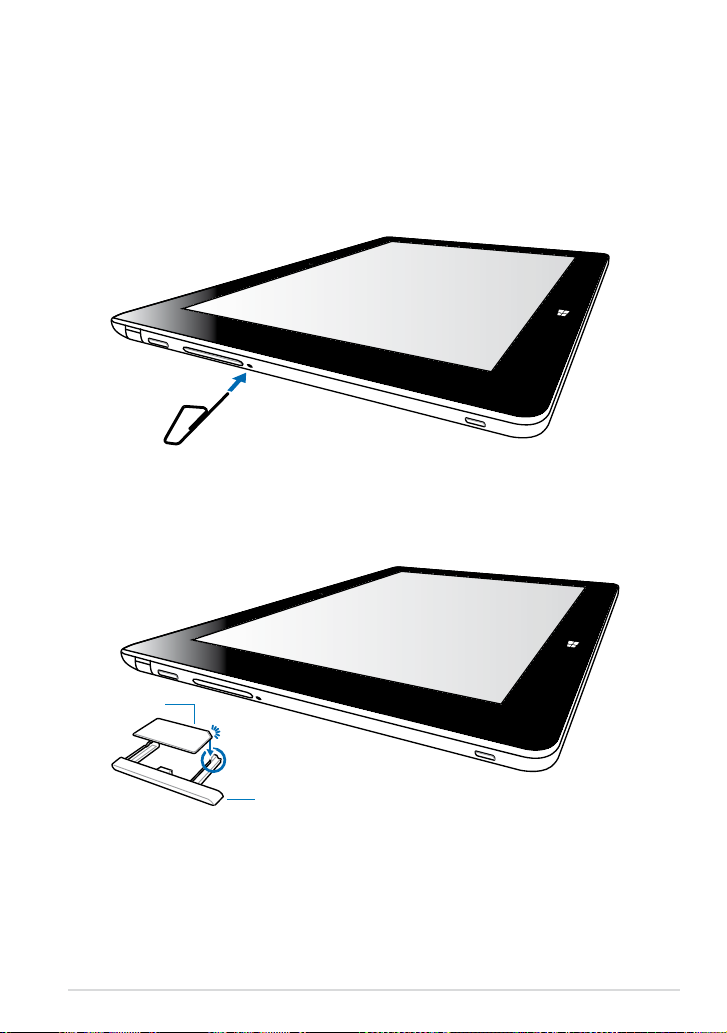
K0X/K0Y
19
Инсталиране на micro SIM карта*
Преди да можете да се свържете към мобилна мрежа чрез VivoTab, трябва да
инсталирате micro SIM (Subscriber Identity Module) карта.
Инсталиране на micro SIM карта:
А. Вмъкнете върха на предоставения щифт за изваждане на държача 3а
micro SIM карта в отвора, за да извадите държача за micro SIM картата.
Б. Извадете държача за micro SIM картата и поставете micro SIM картата в
неro, както е показано.
държач за Micro SIM карта
Micro SIM карта
Page 20
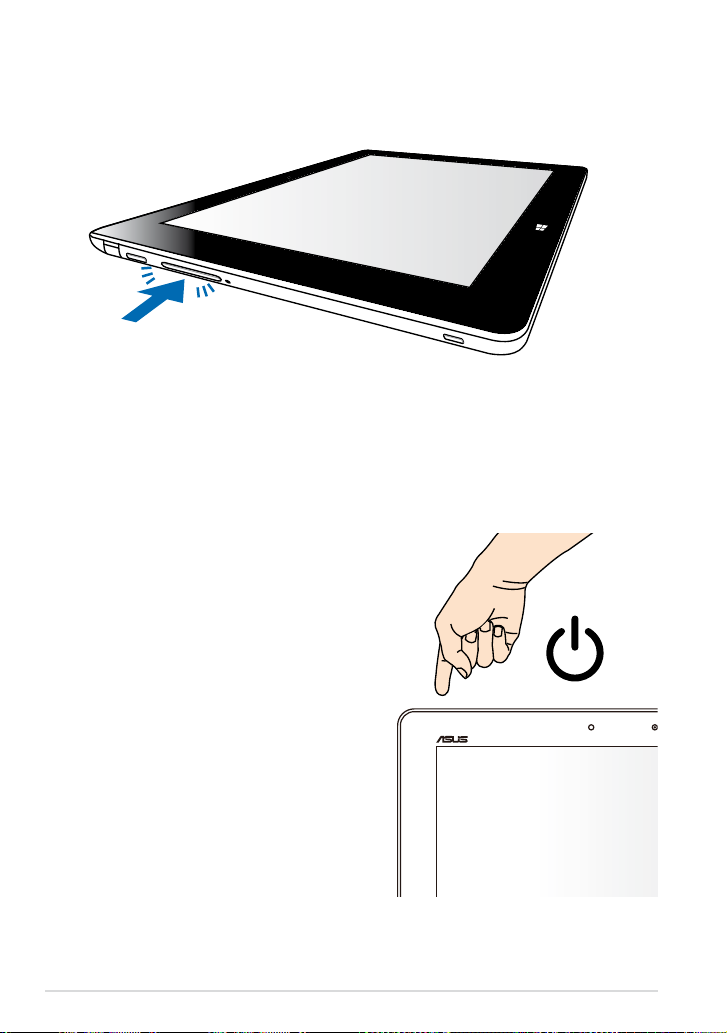
ASUS VivoTab Електронно ръководство
20
Включване на VivoTab
Включване на VivoTab:
Натиснете бутона за включване и изключване.
* Налично само за модел K0Y (ME400CL).
В. Подравнете и натиснете навътре държача на micro SIM картата, за да я
приберете обратно в гнездото.
Page 21
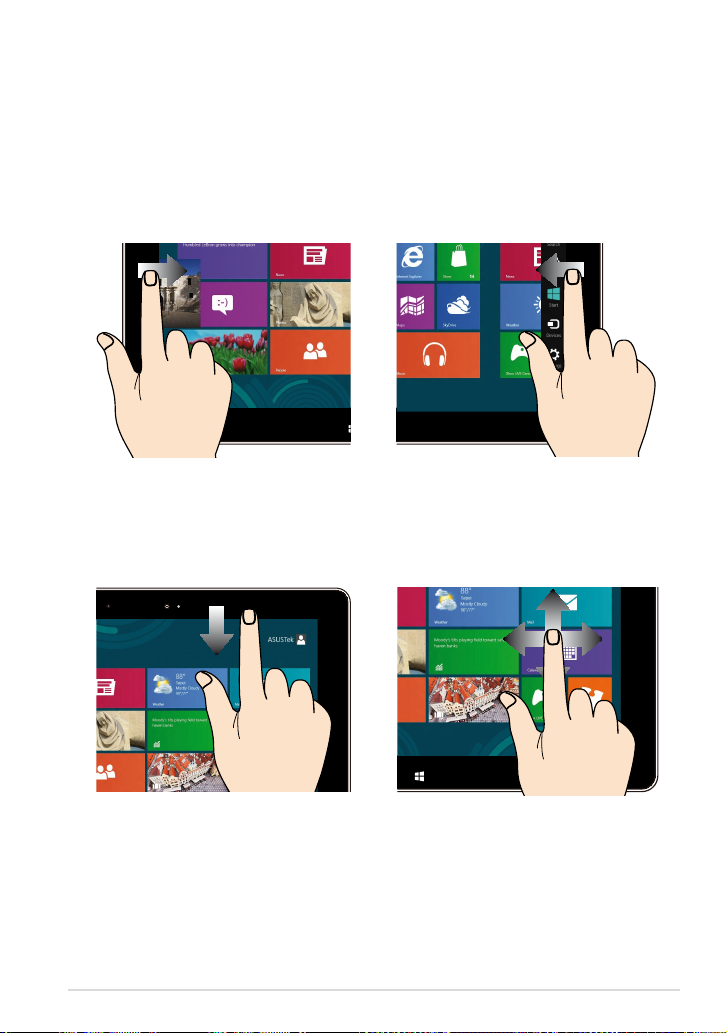
K0X/K0Y
21
Използване на жестове на VivoTab
Жестовете Ви позволяват да стартирате програми и да получавате достъп
до настройките на VivoTab. Функциите могат да се активират с помощта на
жестове върху панела на дисплея на VivoTab.
Жестове
Плъзгане от ляв ръб Плъзгане от десен ръб
Плъзнете от левия ръб на екрана,
за да разбъркате изпълняващите се
приложения.
Плъзнете от десния ръб, за да
стартирате лентата Charms.
Плъзгане от горен ръб Плъзгане на пръст
В екрана Start (Старт), плъзнете
от горния ръб на екрана, за да
видите лентата All Apps (Всички
приложения).
В изпълняващо се приложение,
плъзнете от горния ръб на
екрана, за да видите менюто на
приложението.
•
•
Плъзнете пръста си, за да превъртате
нагоре или надолу. Плъзнете пръста
си за разпъване на екрана наляво
или надясно.
Page 22
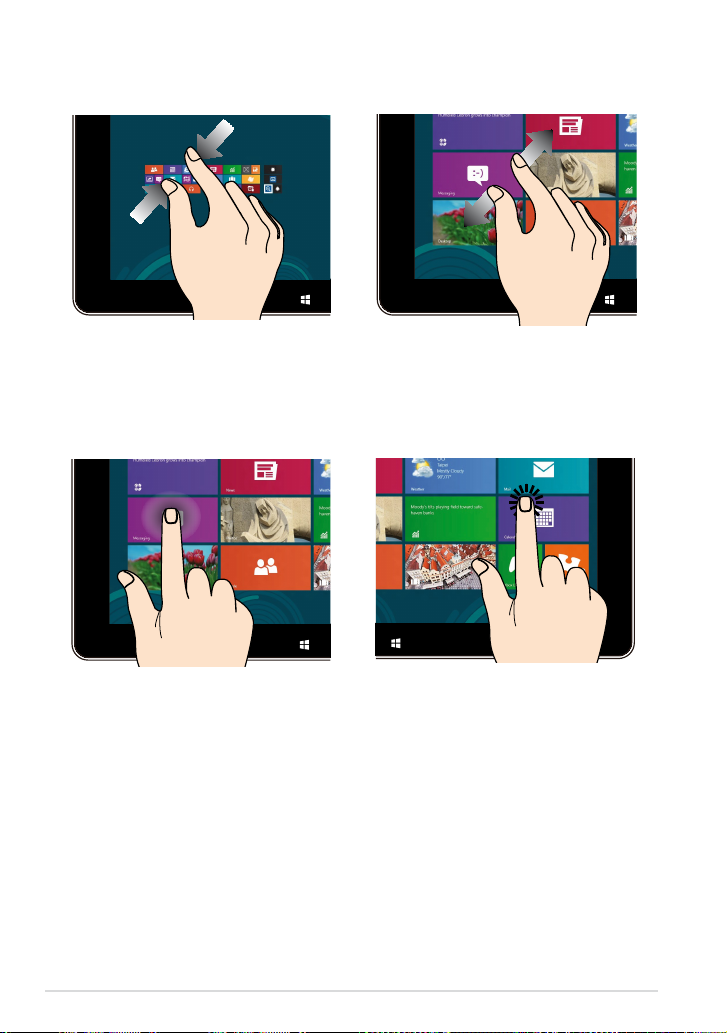
ASUS VivoTab Електронно ръководство
22
Намаляване Увеличаване
Съберете два пръста върху
сензорния панел.
Раздалечете два пръста върху
сензорния панел.
Докоснете и задръжте Натискане/Двойно натискане
За преместване на приложение,
натиснсте и без да пускате
приложението го плъзнете на
новото място.
За да затворите приложение,
натиснете и задръжте горната
част на изпълняващо се
приложение и го плъзнете
надолу, към долната част на
екрана, за да го затворите.
•
•
Натиснете приложение, за да го
стартирате.
В режим Desktop mode (Режим
на работния плот) натиснете два
пъти дадено приложение, за да
го стартирате.
•
•
Page 23
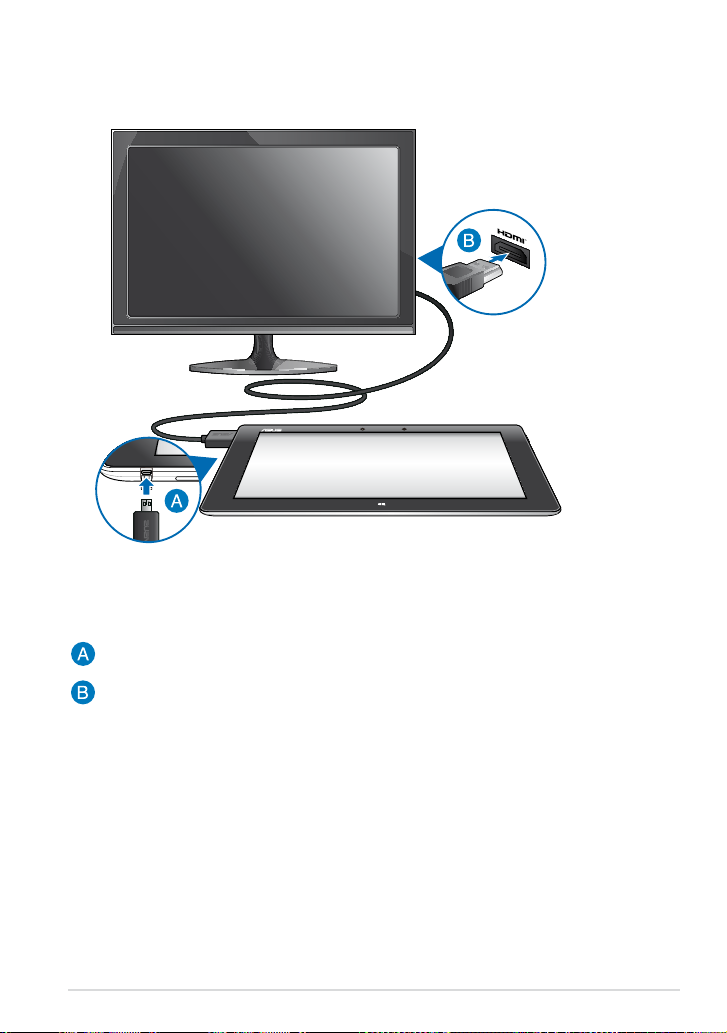
K0X/K0Y
23
Свързване на HDMI съвместим дисплей
Свързване на HDMI съвместим дисплей:
Свържете micro HDMI конектора към micro HDMI порта на VivoTab.
Включете HDMI кабела към HDMI порта на съвместимия дисплей.
Page 24
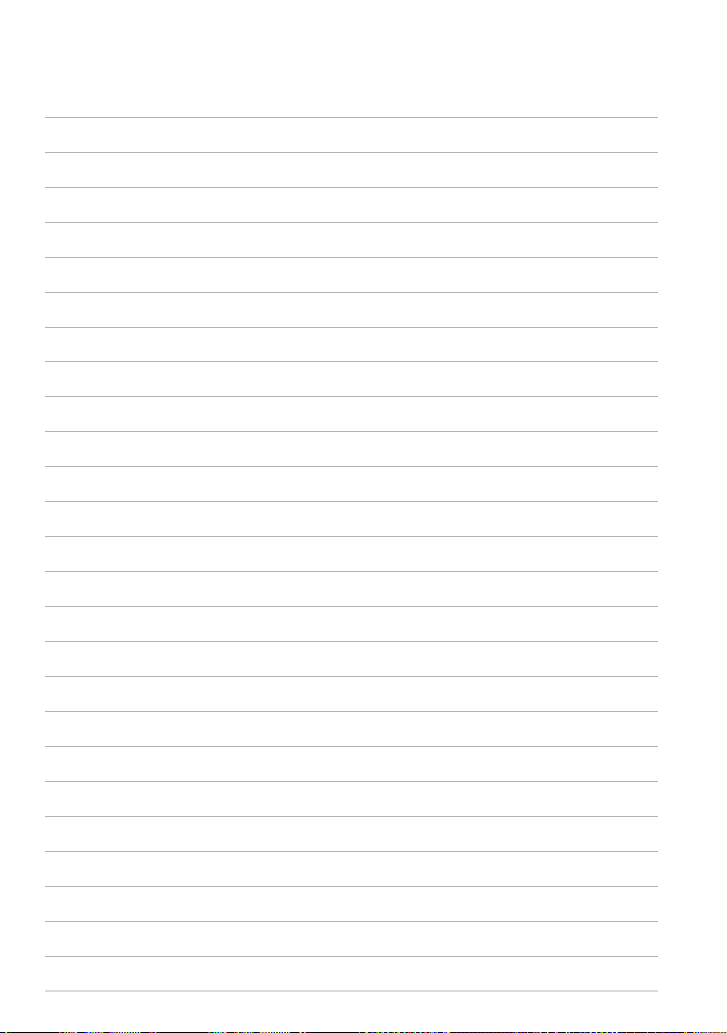
ASUS VivoTab Електронно ръководство
24
Page 25

Глава 3: Работа с Windows® 8
Page 26

ASUS VivoTab Електронно ръководство
26
Стартиране за пръв път
Когато стартирате VivoTab за пръв път, ще се появят поредица от екрани,
които ще Ви напътстват в конфигурирането на основни настройки на Вашата
операционна система Windows® 8.
За да стартирате за пръв път:
1. Включете VivoTab.
2. Изберете език за показване, след което натиснете Next (Напред).
3. Изберете държава, език и изглед на клавиатурата, след което натиснете
Next (Напред).
4. Внимателно прочетете лицензионните условия. Сложете отметка
в Приемам лицензионните условия за използване Windows и
натиснете Приемам.
5. Следвайте инструкциите на екрана, за да конфигурирате следните
основни елементи:
• Personalize (Персонализиране)
• Settings (Настройки)
• Влизане в компютъра
6. Когато приключите с конфигурирането на основните елементи, ще се
появи видео въвеждащ курс за Windows® 8. Гледайте този въвеждащ
курс, за да научите повече за функционалността на Windows® 8.
Windows® 8 заключен екран
Когато Вашият VivoTab влезе в операционната система Windows® 8 или е в
спящ режим, може да се появи заключеният екран на Windows® 8. Плъзнете
заключеният екран, за да отидете на екран Start (Старт).
Page 27

K0X/K0Y
27
Потребителски интерфейс на Windows®
Windows® 8 се предлага с мозаечен потребителски интерфейс, който Ви дава
възможност да организирате и лесно да получавате достъп до Windows®
приложения от екрана Start (Старт). Той включва следните функции, които
можете да използвате докато работите на VivoTab.
Екран Start (Старт)
Екранът Start (Старт) се появява след като успешно се регистрирате във Вашия
потребителски акаунт. Той Ви помага да организирате всички програми и
приложения, от които се нуждаете, на едно единствено място.
Windows® приложения
Тази група приложения може да се персонализира, за да предостави един
концентратор за работа и игри на VivoTab. Всяко едно от приложенията
представлява определена функция, която можете да използвате или
споделяте с помощта на мреживи връзки.
ЗАБЕЛЕЖКА: Някои приложения изискват регистрация в Microsoft акаунт, за да
могат да се стартират изцяло.
User account (Потребителски акаунт)
live tiles (динамични плочки)
Page 28

ASUS VivoTab Електронно ръководство
28
Работа с Windows® приложения
Персонализиране на приложения
Можете да преоразмерите или откачите приложения от екрана Start (Старт).
Преоразмеряване на приложения
За преоразмеряване на приложение:
1. Плъзнете приложението надолу, за да изберете и стартирате лентата с
настройки.
2.
Натиснете , за да намалите или за да уголемите приложението.
Откачване на приложения
За откачване на приложение:
1. Плъзнете приложението надолу, за да изберете и стартирате лентата с
настройки.
2.
Натиснете , за да откачите приложение.
Достъп до All Apps (Всички приложения)
Стартиране на екрана All Apps (Всички приложения)
За преглед на Всички приложения:
1. Плъзнете от горния или долния ръб на екрана, за да стартирате лентата
Всички приложения.
2.
Натиснете , за да покажете всички приложения, инсталирани на
VivoTab.
Закачане на още приложения към екран Start (Старт)
За закачане на приложение:
1. В екрана All apps (Всички приложения), плъзнете надолу приложението,
за да изберете и стартирате лентата с настройки.
2.
Натиснете , за да закачите избраното приложение към екрана
Start (Старт).
Page 29

K0X/K0Y
29
Лента Charms
Лентата Charms е лента, която може да бъде активирана от дясната страна
на Вашия екран. Тя съдържа някои инструменти, които Ви позволяват да
споделяте приложения и Ви дава бърз достъп до персонализиране на
настройките на VivoTab.
Стартиране на лентата Charms
ЗАБЕЛЕЖКА: Когато извикате лентата Charms, тя първоначално изглежда като
набор от бели икони. Изображението отгоре показва как ще изглежда лентата
Charms след като бъде активирана.
Плъзнете от десния ръб на екрана, за да стартирате лентата Charms.
Page 30

ASUS VivoTab Електронно ръководство
30
В лентата Charms
Търсене
Този инструмент Ви позволява да търсите файлове, приложения
или програми във VivoTab.
Споделяне
Този инструмент Ви позволява да споделяте приложения чрез уеб
сайтове на социални мрежи или чрез имейл.
Старт
Този инструмент връща екрана обратно към екран Start (Старт). От
екрана Start (Старт) можете също да използвате инструмента, за да
се върнете в наскоро отворено приложение.
Устройства
Този инструмент Ви дава достъп и възможност за споделяне
на файлове с устройства, свързани към VivoTab, като например
външен дисплей или принтер.
Настройки
Този инструмент Ви дава достъп до настройки за VivoTab.
Page 31

K0X/K0Y
31
Функция Snap (Прилепване)
Функцията Snap (Прилепване) показва две приложения едно до друго, което
Ви дава възможност да работите в двете приложения или да превключвате от
едното на другото.
Лента Snap
(Прилепване)
Използване на Snap (Прилепване)
За да активирате Snap (Прилепване) с помощта на сензорния панел на
VivoTab, можете да извършите следните стъпки:
1. Стартирайте приложението, което искате да прилепите.
2. Натиснете и задръжите най-горната част на приложението и го
плъзнете наляво или надясно по екрана докато не се появи лентата за
прилепване.
3. Стартирайте друго приложение.
Page 32

ASUS VivoTab Електронно ръководство
32
Свързване с интернет
Получавайте достъп до имейлите, сърфирайте в интернет и споделяйте
приложения чрез уеб сайтовете на социалните мрежи с помощта на Wi-Fi
връзката на VivoTab.
ВАЖНО! Изключете Режим “Самолет” , за да стартирате Wi-Fi.
Режим "Самолет"
Режим "Самолет" забранява безжичните връзки, което Ви позволява да
използвате VivoTab безопасно по време на полет.
ЗАБЕЛЕЖКА: Свържете се с авиокомпанията, за да научите повече за
услугите по време на полет, които можете да използвате, както и за
ограниченията при работа с таблета.
Включва или изключва режим Режим "Самолет"
Включване или изключване режим Режим "Самолет":
1. Стартирайте лента Charms.
2. Натиснете и натиснете .
3. Преместете плъзгача наляво, за да изключите Режим "Самолет" или
преместете плъзгача надясно, за да включите Режим "Самолет".
Разрешаване на Wi-Fi
За разрешаване на Wi-Fi:
1. Стартирайте лента Charms.
2. Натиснете и натиснете .
3. Натиснете, за да изберете точка за достъп от списъка с налични Wi-Fi
връзки, след което натиснете Connect (Свързване).
4. Когато бъдете подканени да въведете парола, въведете я и натиснете
Next (Напред).
5. Ако искате да разрешите споделяне между таблета и други системи
с разрешена безжична връзка, натиснете Yes, turn on sharing
and connect to devices (Да, включи споделяне и се свържи с
устройства). Натиснете No, don’t turn on sharing or connect to devices
(Не, не включвай споделяне и не се свързвай с устройства), ако не
желаете да разрешавате функцията за споделяне.
Page 33

K0X/K0Y
33
Internet Explorer 10
Internet Explorer 10 (IE10) предлага по-интуитивен, по-бърз и по-сигурен
начин за преглед и споделяне на Вашите любими уеб сайтове.
ЗАБЕЛЕЖКА: Уверете се, че сте свързани с интернет преди да използвате IE10.
1.
В екрана Start (Старт) натиснете .
2.
В адресната лента, въведете уеб адреса и натиснете .
Използване на IE10
Използване на IE10:
Текущ уеб сайт
Обратно към
предишната
страница
Обновяване
Закачи към Старт
Настройки
Препращане
към последната
страница
адресна лента
Използване на раздели
Лентата Раздели показва визуализация на миниатюри на уеб страниците,
които вече сте отворили. Тя разпoлara c фyнкцията, контрол с едно докосване,
което улеснява добавянето на нов раздел, затварянето на раздел(и) или
превключването между разделите.
Page 34

ASUS VivoTab Електронно ръководство
34
Затваряне на раздел:
ЗАБЕЛЕЖКА: Това действие затваря всички раздели освен текущата страница,
показана на Вашия екран.
1.
Плъзнете горния или долния ръб на IE10 страницата, за да отворите
лентата Menu (Меню).
2. Докоснете .
3. В адресната лента, въведете уеб адреса и натиснете .
1.
Плъзнете горния или долния ръб на IE10 страницата, за да отворите
лентата Menu (Меню).
2.
Натиснете на раздела, който искате да затворите.
3.
Ако искате да затворите всички раздели, натиснете > Close tabs
(Затвори разделите).
Добавяне на нов раздел:
Page 35

K0X/K0Y
35
Премахване на всичко и преинсталиране на Windows
Възстановяването на фабричните настройки на Вашия VivoTab може да се
извърши чрез опцията Remove everything and reinstall (Премахни всичко
и преинсталирай) в настройките на компютъра. Вижте стъпките по-долу Вижте стъпките по-долуВижте стъпките по-долу
относно активирането на тази опция:
ВАЖНО! Архивирайте всичките си данни преди да активирате тази опция.
ЗАБЕЛЕЖКА: Процесът може да отнеме известно време.
4. Следвайте инструкциите на екрана, за да завършите процеса на
преинсталиране и рестартиране.
1. Стартирайте лента Charms.
2. Натиснете > Change PC Settings (Промяна на настройките на
компютъра) >General (Общи).
3. Превъртете до опцията Remove everything and reinstall Windows
(Премахни всичко и преинсталирай Windows). При тази опция
натиснете Get Started (Начало).
Page 36

ASUS VivoTab Електронно ръководство
36
Изключване на VivoTab
Можете да изключите VivoTab по един от следните начини:
Натиснете от лентата Charms и натиснете > Shut down
(Изключване) за нормално изключване.
От екрана за вход натиснете > Shut down (Изключване).
Ако Вашият VivoTab спре да отговаря, натиснете и задръжте бутона на
захранването в продължение на най-малко пет (5) секунди, докато VivoTab
не се изключи.
Поставяне на таблета в спящ режим
За да поставите таблета в спящ режим, натиснете бутона за включване и
изключване веднъж.
•
•
•
Page 37

Глава 4: ASUS приложения
Page 38

ASUS VivoTab Електронно ръководство
38
Важни ASUS приложения
My Library (Моята библиотека)
My Library (Моята библиотека) e интегриран интерфейс за Вашите колекции
от книги, позволява да подредите и сортирате закупените или изтеглени
електронни книги (е-книги) по заглавие, автор и дата.
ЗАБЕЛЕЖКА: MyLibrary (Моята библиотека) поддържа само електронни книги
във формат ePub.
Натиснете за
сортиране по автор,
дата или заглавие
Книги
Импортиране на е-книги
За да импортирате е-книги във Вашия рафт следвайте стъпките по-долу:
1. Чукнете по горния или долния ръб на екрана за стартиране на лентата с
настройки.
2. Натиснете , след това натиснете Files (Файлове), за да намерите
електронните книги, които искате да добавите към лавицата за книги.
Основен екран на My Library (Моята библиотека)
Page 39

K0X/K0Y
39
3. Чукнете на тези е-книги, които искате да добавите към своята
библиотека, след това натиснете Open (Отвори).
Page 40

ASUS VivoTab Електронно ръководство
40
Поставяне на показалец
Показалецът Ви дава възможност да маркирате страници на книга, за да
можете лесно да се върнете на последната страница, която сте прочели.
Четене на електронна книга
Докато четете е-книга, натиснете или плъзнете дясната страница, за да
отидете на следващата страница, или плъзнете лявата страница, за да се
върнете на предишната страница.
Натиснете за връщане на
Bookshelf (Рафт)
Натиснете за отваряне на
Chapter List (Списък с глави)
Натиснете за търсене
на ключова дума
Натиснете за увеличаване
на страницата
Натиснете за
намаляване на
страницата
Натиснете, за да
вмъкнете показалец
Натиснете за
извеждане
на списък с
показалци, или
да активирате
режим Day/Night
(Ден/Нощ)
Натиснете за
превъртане на
страници
Page 41

K0X/K0Y
41
Поставяне на показалец:
1. Плъзнете от горния или долния ръб на страницата на електронната
книга, за да отворите лентата с настройки.
2. Натиснете , за да маркирате страницата. Можете също да
маркирате колкото страници желаете.
3. За преглед на страниците с показалци, натиснете > Bookmark list
(Списък с показалци), след което натиснете страницата, която искате
да отворите.
Анотиране на страницата
Анотацията във Вашите електронни книги Ви дава възможност да видите
дефиницията на дадена дума, да копирате дума или фраза, да споделите чрез
имейл или да преведете на друг език.
Анотиране на дума
Page 42

ASUS VivoTab Електронно ръководство
42
Маркиране на бележка:
1. Натиснете и задръжте дадена дума, докато не се появят меню с
инструменти и бележката от речника.
ЗАБЕЛЕЖКА: За да маркирате фраза, натиснете и задръжте дума, след това
плъзнете пръста си, за да изберете. Когато изберете фраза, не се извежда
бележка от речника.
2. Натиснете Highlight (Осветяване), за да маркирате дума или фраза.
Натиснете Note (Бележка), за да запишете избраната дума или фраза.
Натиснете Copy (Копирай), за да копирате дума или фраза, след това я
поставете в текстово приложение.
ЗАБЕЛЕЖКИ:
• Натиснете Highlight (Подчертаване), за да маркирате дума или фраза.
Натиснете осветената дума или фраза, след това натиснете Translation
(Превод) и изберете език.Уверете се, че сте свързани с интернет, когатоУверете се, че сте свързани с интернет, когато
използвате тази функция.
• За споделяне на дума или фраза, натиснете Share (Сподели), след това
изберете желаното приложение за споделяне.
3. За да видите страниците със запазени бележки, натиснете > Note
List (Списък с бележки), след което натиснете бележката, която искате
да отворите.
Анотиране на фраза
Page 43

K0X/K0Y
43
MyDictionary (Моят речник)
MyDictionary е интегрирано приложение за справка, което Ви дава
възможност да видите дефиницията на дадена дума или фраза, да чуете как
се произнася и да видите превода.
Екран Dictionary (Речник)
Екран Translate (Превод)
Натиснете, за да стартирате
екрана Translate (Превод)
Натиснете, за да
превключите езиците
Въведете думи или
фрази за превод
Прозорец за
превод
Натиснете, за да
изберете езика за
превод
Натиснете, за
да изберете
оригиналния език на
текста
ЗАБЕЛЕЖКА: Уверете се, че сте свързани с интернет преди да използвате
функцията Превод или да стартирате уеб сайта Wiktionary.
Натиснете, за да стартирате екрана Dictionary (Речник)
Въведете дума и
натиснете
Прозорец с
определения
Натиснете, за да
отворите Wiktionary
(уики-речник)
Натиснете,
за да чуете
произношението на
думата
Прозорец с
хронология
Page 44

ASUS VivoTab Електронно ръководство
44
ASUS WebStorage
ASUS WebStorage е персонално онлайн хранилище, което Ви дава възможност
да записвате любимото си съдържание и да го споделяте в рамките на
работната група. Когато използвате ASUS WebStorage чрез Вашия VivoTab,
можете да получавате достъп до съдържанието си, да го синхронизирате с
компютъра си и да го споделяте с приятели.
ASUS WebStorage също така Ви дава възможност да създавате бележки, да
правите снимки, да записвате видео и гласови съобщения и незабавно да ги
качвате във Вашия WebStorage акаунт, като използвате VivoTab.
ЗАБЕЛЕЖКИ:
• Използването на това приложение изисква ASUS WebStorage акаунт. Ако
нямате такъв, създайте акаунт с помощта на приложението ASUS WebStorage
във Вашия VivoTab или посетете https://www.asuswebstorage.com и се
регистрирайте.
• Уверете се, че сте свързани към интернет преди да се опитате да влезете в
ASUS Webstorage.
• За синхронизиране на файлове с компютър, уверете се, че сте инсталирали
ASUS WebStorage PC Suite. Отидете на https://www.asuswebstorage.com/
navigate/downloads/ и изтеглете най-новата версия на ASUS WebStorage PC
Suite.
Вход във Вашия ASUS WebStorage акаунт
Вход във Вашия ASUS WebStorage акаунт:
1. В страницата за вход на ASUS WebStorage, натиснете Sign in (Вход).
2. Въведете потребителското име и парола за WebStorage, след което
натиснете Sign in (Вход). Появяват се въвеждащи екрани, които
осветяват функциите на ASUS WebStorage.
3. Натиснете , докато не се появи Страница за визуализация на
файл, след което натиснете , за да влезете в основния екран ASUS
WebStorage.
Page 45

K0X/K0Y
45
Основен екран на ASUS WebStorage
Моята колекция
MySyncFolder
Архивирани
данни
Със звезда
Скорошни промени
Скорошна музика
Скорошни снимки
ЕтикетИнтервал Атрибут
Плъзнете екрана отдясно наляво, за да видите още опции.
Сътрудничество
Записана връзка за споделяне
Сподели
Page 46

ASUS VivoTab Електронно ръководство
46
Работа с ASUS WebStorage
ASUS WebStorage съдържа следните папки, които можете да използвате за
различни функции:
Папка MySyncFolder (Моите синхронизации)
MySyncFolder Ви дава достъп до съдържанието и Ви позволява да го
синхронизирате с Вашия компютър чрез VivoTab.
Когато качите файл в тази папка, файлът автоматично ще се синхронизира
с Вашия компютър. Можете също така да изтеглите съдържанието от тази
папка и да го запишете във Вашия VivoTab или допълнителното устройство за
съхранение.
Качване на файлове в папка MySyncFolder (Моите синхронизации)
Качване на файлове в папка MySyncFolder (Моите синхронизации):
1. Натиснете , за да стартирате папка MySyncFolder (Моите
синхронизации).
2. Плъзнете от горния или долния ръб на екрана, за да стартирате лентата
с настройки.
3. Натиснете , след това намерете файла, който искате да качите в
папка MySyncFolder (Моите синхронизации).
Изтегляне на файлове в локално устройство или в допълнително
устройство за съхранение
Изтегляне на файлове в локално устройство или в допълнително устройство
за съхранение:
1. Плъзнете файл или папка, които искате да изтеглите.
2. От лентата с настройки натиснете , след което изберете къде искате
да запишете файла.
3. Въведете името на файла и натиснете Save (Запис).
Лента с
настройки
Тази лента с настройки се
появява, когато изберете файл.
Тази лента с настройки се
появява при плъзгане от горния
или долния край на екрана.
Page 47

K0X/K0Y
47
Добавяне на файлове в папка MySyncFolder (Моите
синхронизации)
Добавяне на файлове в папка MySyncFolder (Моите синхронизации):
1. Плъзнете от горния или долния ръб на екрана, за да стартирате лентата
с настройки.
2. От лентата с настройки натиснете , след което изберете една от
следните опции:
a. Натиснете Note taking (Водене на бележки), за да водите бележки.
б. Натиснете Snapshot (Снимка), за да правите снимки.
в. Натиснете Video record (Запис на видео)за запис на видео.
г. Натиснете Audio record (Запис на аудио), за запис на аудио.
3. Въведете име на файл и натиснете Save (Запис).
Изтриване на съдържание от папка MySyncFolder (Моите
синхронизации)
Изтриване на съдържание от папка MySyncFolder (Моите синхронизации):
1. Плъзнете файл или папка, които искате да изтриете.
2. От лентата с настройки натиснете , след което натиснете OK (ОК).
Преименуване на съдържанието в MySyncFolder
Преименуване на съдържанието в MySyncFolder:
1. Плъзнете файл или папка, които искате да преименувате.
2. От лентата с настройки натиснете , след което въведете новото име
на файла.
3. Натиснете , когато сте готови.
Page 48

ASUS VivoTab Електронно ръководство
48
Споделяне на съдържание в MySync папка
Споделяне на съдържание в MySync папка:
1. Плъзнете файл или папка, които искате да споделите.
2. От лентата с настройки натиснете , след което изберете една от
следните опции:
а. За споделяне чрез имейл натиснете Public share (Публично
споделяне), след което натиснете .
ЗАБЕЛЕЖКА: Трябва да имате акаунт в Microsoft, за да споделяте съдържание
чрез имейл.
b. За споделяне чрез папка Записана връзка за споделяне, натиснете
Public share (Публично споделяне), след което натиснете .
Отбележете показания код за споделяне.
ЗАБЕЛЕЖКА: Дайте кода за споделяне на хората, с които искате да споделтие
файлове.
c. За споделяне чрез папка Сътрудничество натиснете Collaboration
(Сътрудничество).
ЗАБЕЛЕЖКИ:
• Споделяне чрез папка Сътрудничество е ограничено само до папки.
• Уверете се, че сте добавили имейл адресите на хората, с които искате да
споделяте файлове. Вижте раздел Сътрудничество за повече информация.
Маркиране на съдържанието в MySyncFolder
Маркиране на съдържанието в MySyncFolder:
1. Плъзнете файл или папка, които искате да маркирате.
2. От лентата с настройки натиснете .
ЗАБЕЛЕЖКИ:
• Икона-звезда се появява под маркирания файл или папка.
• Файловете, които сте маркирали като предпочитани или сте споделили като
препратки се добавят автоматично към папка Със звезда и Записана връзка за
споделяне.
Page 49

K0X/K0Y
49
Изтегляне и маркиране на съдържание в Архивирани данни
Можете да изтеглите файл в локалното хранилище на Вашия VivoTab или да
маркирате файл или папка като предпочитани.
За да изтеглите или да маркирате файлове в папка Архивирани данни:
1. Натиснете , за да стартирате Backed-up Data (Архивирани
данни).
2. Плъзнете файл или папка, които искате да изтеглите или маркирате.
3. От лентата с настройки, натиснете , за да маркирате файл или
натиснете , за да изтеглите файла и да го запишете в локалното
хранилище.
ЗАБЕЛЕЖКИ:
• Не можете да изтегляте повече от един файл наведнъж.
• Файловете, които сте маркирали като предпочитани, автоматично се добавят
към папка Starred (Със звезда).
Backed-up Data (Архивирани данни)
Архивирани данни Ви дава достъп до файловете, които са архивирани
на Вашия компютър. Позволява Ви също така да маркирате файлове като
предпочитани и да ги изтеглите в локалното хранилище на VivoTab или в
допълнително устройство за съхранение.
ЗАБЕЛЕЖКИ:
• ASUS WebStorage използва името на Вашия компютър като име по
подразбиране за папката с Вашите архивирани файлове.
• Пътеките и имената на архивираното съдържание са същите като пътеките и
имената на съдържание в компютъра ви.
• За да архивирате файлове от няколко компютъра или да надградите
капацитета на хранилището, трябва да закупите WebStorage план от уеб сайта
за поддръжка на ASUS WebStorage. За повече информация посетете https://
service.asuswebstorage.com/store.
Page 50

ASUS VivoTab Електронно ръководство
50
My Collection (Моята колекция)
Папка Моята колекция е лично пространство за съхранение, където можете
да съхранявате избраното съдържание. Можете също така да изтеглите
файлове от тази папка и да ги запишете във вътрешната или външната памет
на Вашия VivoTab.
1. Натиснете , за да стартирате папкатаMy Collection (Моята
колекция).
2. Натиснете , след това намерете и изберете желания файл.
3. Натиснете Open (Отвори), за да качите файл в папка My Collection
(Моята колекция).
Качване на файлове
За качване на файлове:
Добавяне на файлове в папка My Collection (Моята колекция)
Добавяне на файлове в папка My Collection (Моята колекция):
1. Плъзнете от горния или долния ръб на екрана, за да стартирате лентата
с настройки.
2. От лентата с настройки натиснете , след което изберете една от
следните опции:
a. Натиснете Note taking (Водене на бележки), за да водите бележки.
б. Натиснете Snapshot (Снимка), за да правите снимки.
в. Натиснете Video record (Запис на видео)за запис на видео.
г. Натиснете Audio record (Запис на аудио), за запис на аудио.
3. Въведете име на файл и натиснете Save (Запис).
Page 51

K0X/K0Y
51
Изтриване на съдържание от папка My Collection (Моята
колекция)
Изтриване на съдържание от папка My Collection (Моята колекция):
1. Плъзнете файл или папка, които искате да изтриете.
2. От лентата с настройки натиснете , след което натиснете OK (ОК).
Преименуване на съдържанието в My Collection (Моята колекция)
Преименуване на съдържанието в My Collection (Моята колекция):
1. Плъзнете файл или папка, които искате да преименувате.
2. От лентата с настройки натиснете , след което въведете новото име
на файла.
3. Натиснете , когато сте готови.
Маркиране на съдържанието в My Collection (Моята колекция)
Маркиране на съдържанието в My Collection (Моята колекция):My Collection (Моята колекция)::
1. Плъзнете файл или папка, които искате да маркирате.
2. От лентата с настройки натиснете .
ЗАБЕЛЕЖКИ:
• Икона-звезда се появява под маркирания файл или папка.
• Файловете, които сте маркирали като предпочитани или сте споделили като
препратки се добавят автоматично към папка Със звезда и Записана връзка за
споделяне.
Page 52

ASUS VivoTab Електронно ръководство
52
Споделяне на съдържание в My Collection папка
Споделяне на съдържание в My Collection папка:
1. Плъзнете файл или папка, които искате да споделите.
2. От лентата с настройки натиснете , след което изберете една от
следните опции:
а. За споделяне чрез имейл натиснете Public share (Публично
споделяне), след което натиснете .
ЗАБЕЛЕЖКА: Трябва да имате акаунт в Microsoft, за да споделяте съдържание
чрез имейл.
b. За споделяне чрез папка Записана връзка за споделяне натиснете
Public share (Публично споделяне), след което натиснете .
Отбележете показания код за споделяне.
ЗАБЕЛЕЖКА: Дайте кода за споделяне на хората, с които искате да споделтие
файлове.
c. За споделяне чрез папка Сътрудничество натиснете Collaboration
(Сътрудничество).
ЗАБЕЛЕЖКИ:
• Споделяне чрез папка Сътрудничество е ограничено само до папки.
• Уверете се, че сте добавили имейл адресите на хората, с които искате да
споделяте файлове. Вижте раздел Сътрудничество за повече информация.
Starred (Със звезда)
С тази папка получавате лесен достъп и преглед на съдържание, което сте
обозначили като предпочитано.
Можете също така да преименувате съдържанието на тази папка, да го
споделяте с приятели или да го премахнете от предпочитани.
Преименуване на съдържанието в Starred
Преименуване на съдържанието в Starred:
1. Плъзнете файл или папка, които искате да преименувате.
2. От лентата с настройки натиснете , след което въведете новото име
на файла.
3. Натиснете , когато сте готови.
Page 53

K0X/K0Y
53
Споделяне на съдържание в Starred папка
Споделяне на съдържание в Starred папка:
1. Плъзнете файл или папка, които искате да споделите.
2. От лентата с настройки натиснете , след което изберете една от
следните опции:
а. За споделяне чрез имейл натиснете Public share (Публично
споделяне), след което натиснете .
ЗАБЕЛЕЖКА: Трябва да имате акаунт в Microsoft, за да споделяте съдържание
чрез имейл.
b. За споделяне чрез папка Записана връзка за споделяне натиснете
Public share (Публично споделяне), след което натиснете .
Отбележете показания код за споделяне.
ЗАБЕЛЕЖКА: Дайте кода за споделяне на хората, с които искате да споделтие
файлове.
c. За споделяне чрез папка Сътрудничество натиснете Collaboration
(Сътрудничество).
ЗАБЕЛЕЖКИ:
• Споделяне чрез папка Сътрудничество е ограничено само до папки.
• Уверете се, че сте добавили имейл адресите на хората, с които искате да
споделяте файлове. Вижте раздел Сътрудничество за повече информация.
Page 54

ASUS VivoTab Електронно ръководство
54
Премахване на файл или папка
Премахване на файл или папка:
1. Натиснете , за да стартирате Starred (Със звезда).
2. Плъзнете файл или папка, които искате да премахнете.
3. От лентата с настройки натиснете .
Скорошни промени
Папка Скорошни промени съдържа последните 20 файла, които сте качили,
маркирали или споделили. От тази папка можете също така да изтеглите
файлове и да ги запишете във вътрешната или външната памет на Вашия
VivoTab.
Преглед на наскоро променено съдържание
Преглед на наскоро променено съдържание:
1. Натиснете , за да стартирате Recent changes (Скорошни
промени).
2. Натиснете файла, който искате да видите.
3. Натиснете , за да се върнете на основния екран.
ЗАБЕЛЕЖКА: Можете да преименувате скорошно съдържание, записано в
папки MySyncFolder и Моята колекция.
Преименуване на съдържанието в Скорошни промени
Преименуване на съдържанието в Скорошни промени:
1. Плъзнете файл или папка, които искате да преименувате.
2. От лентата с настройки натиснете , след което въведете новото име
на файла.
3. Натиснете , когато сте готови.
Page 55

K0X/K0Y
55
Изтриване на съдържание от папка Recent changes (Скорошни
промени)
Изтриване на съдържание от папка Recent changes (Скорошни промени):
1. Плъзнете файл или папка, които искате да изтриете.
2. От лентата с настройки натиснете , след което натиснете OK (ОК).
ВАЖНО! Изтриването на файлове от тази папка също така изтрива файлове от
папки MySyncFolder и Моята колекция. Архивирайте файловете си преди да ги
изтриете.
Споделяне на съдържание в Recent changes (Скорошни промени)
папка
Споделяне на съдържание в Recent changes (Скорошни промени) папка:Recent changes (Скорошни промени) папка: папка:
1. Плъзнете файл или папка, които искате да споделите.
2. От лентата с настройки натиснете , след което изберете една от
следните опции:
а. За споделяне чрез имейл натиснете Public share (Публично
споделяне), след което натиснете .
ЗАБЕЛЕЖКА: Трябва да имате акаунт в Microsoft, за да споделяте съдържание
чрез имейл.
b. За споделяне чрез папка Записана връзка за споделяне натиснете
Public share (Публично споделяне), след което натиснете .
Отбележете показания код за споделяне.
ЗАБЕЛЕЖКА: Дайте кода за споделяне на хората, с които искате да споделтие
файлове.
Маркиране на съдържанието в Recent changes (Скорошни
промени)
Маркиране на съдържанието в Recent changes (Скорошни промени):
1. Плъзнете файл или папка, които искате да маркирате.
2. От лентата с настройки натиснете .
ЗАБЕЛЕЖКА: Икона-звезда се появява под маркирания файл или папка.
Page 56

ASUS VivoTab Електронно ръководство
56
Скорошни снимки
Папка Скорошни снимки съдържа последните 20 снимки, които сте качили,
маркирали или споделили. От тази папка можете също така да изтеглите
снимки и да ги запишете във вътрешната или външната памет на Вашия
VivoTab.
Преглед на скорошни снимки
Преглед на скорошни снимки:
1. Натиснете , за да стартирате Recent photos (Скорошни снимки).
2. За да видите снимки, плъзнете от горния или долния ръб на екрана, за
да стартирате изглед на миниатюри, след което натиснете снимка.
3. Натиснете , за да се върнете на основния екран.
Изтегляне на файлове в локално устройство
Изтегляне на файлове в локално устройство:
1. Плъзнете файл или папка, които искате да изтеглите.
2. От лентата с настройки натиснете , след което изберете къде искате
да запишете файла.
3. Въведете името на файла и натиснете Save (Запис).
Преименуване на снимки
Преименуване на снимки:
1. Плъзнете снимката, която искате да преименувате.
2. От лентата с настройки натиснете , след което въведете новото име
на файла.
3. Натиснете , когато сте готови.
ЗАБЕЛЕЖКА: Можете да преименувате снимките, записано в папки
MySyncFolder и Моята колекция.
Page 57

K0X/K0Y
57
Изтриване на снимки
Изтриване на снимка:
1. Плъзнете снимката, която искате да изтриете.
2. От лентата с настройки натиснете , след което натиснете OK (ОК).
ВАЖНО! Изтриването на снимки от тази папка също така изтрива снимки от
папки MySyncFolder и Моята колекция. Архивирайте снимките си преди да ги
изтриете.
Маркиране на снимки
Маркиране на снимка:
1. Плъзнете снимката, която искате да маркирате.
2. От лентата с настройки натиснете .
ЗАБЕЛЕЖКА: Под маркираната снимка се появява икона със звезда.
Споделяне на снимки
Споделяне на снимка:
1. Плъзнете снимката, която искате да споделите.
2. От лентата с настройки натиснете , след което изберете една от
следните опции:
а. За споделяне чрез имейл натиснете Public share (Публично
споделяне), след което натиснете .
ЗАБЕЛЕЖКА: Трябва да имате акаунт в Microsoft, за да споделяте снимки чрез
имейл.
b. За споделяне чрез папка Записана връзка за споделяне натиснете
Public share (Публично споделяне), след което натиснете .
Отбележете показания код за споделяне.
ЗАБЕЛЕЖКА: Дайте кода за споделяне на хората, с които искате да споделтие
файлове.
Page 58

ASUS VivoTab Електронно ръководство
58
Скорошна музика
Папка Скорошна музика съдържа последните 20 музикални файла, които
сте качили, маркирали или споделили. От тази папка можете също така да
предадете поточно музикални файлове и да ги запишете във вътрешната или
външната памет на Вашия VivoTab.
Преглед и възпроизвежане на музикални файлове
Преглед и възпроизвеждане на музикален файл:
1. Натиснете , за да стартирате Recent music (Скорошна музика).
Вашите най-скорошни музикални файлове се показват като списък за
изпълнение вдяно на екрана.
2. Плъзнете списъка за изпълнение нагоре или надолу, за да превъртите,
след което натиснете музикалния файл, който искате да изпълните.
Изтегляне на снимки на локално устройство
Изтегляне на снимка:
1. Плъзнете снимката, която искате да изтеглите.
2. От лентата с настройки натиснете , след което изберете къде искате
да запишете снимката.
3. Въведете името на файла и натиснете Save (Запис).
Преименуване на музикални файлове
Преименуване на музикален файл:
1. В списъка за изпълнение натиснете музикалния файл, който искате да
преименувате.
ЗАБЕЛЕЖКА: Вляво от избрания файл се появява икона със високоговорител.
2. От лентата с настройки натиснете , след което въведете новото име
на файла.
3. Натиснете , когато сте готови.
ЗАБЕЛЕЖКА: Можете да преименувате музикалните файлове, записани в папки
MySyncFolder и Моята колекция.
Page 59

K0X/K0Y
59
Изтриване на музикални файлове
Изтриване на музикален файл:
1. В списъка за изпълнение натиснете музикалния файл, който искате да
изтриете.
ЗАБЕЛЕЖКА: Вляво от избрания файл се появява икона със високоговорител.
2. От лентата с настройки натиснете , след което натиснете OK (ОК).
ВАЖНО! Изтриването на музикални файлове от тази папка също така изтрива
файлове от папки MySyncFolder и Моята колекция. Архивирайте музикалните си
файлове си преди да ги изтриете.
Маркиране на музикални файлове
Маркиране на музикален файл:
1. В списъка за изпълнение натиснете музикалния файл, който искате да
маркирате.
ЗАБЕЛЕЖКА: Вдясно от избрания файл се появява икона със високоговорител.
2. От лентата с настройки натиснете .
ЗАБЕЛЕЖКА: Вдясно от избрания музикален файл се появява икона със звезда.
Page 60

ASUS VivoTab Електронно ръководство
60
Споделяне на музикални файлове
Споделяне на музикален файл:
1. В списъка за изпълнение натиснете музикалния файл, който искате да
споделите.
ЗАБЕЛЕЖКА: Вляво от избрания файл се появява икона със високоговорител.
2. От лентата с настройки натиснете , след което изберете една от
следните опции:
а. За споделяне чрез имейл натиснете Public share (Публично
споделяне), след което натиснете .
ЗАБЕЛЕЖКА: Трябва да имате акаунт в Microsoft, за да споделяте съдържание
чрез имейл.
b. За споделяне чрез папка Записана връзка за споделяне натиснете
Public share (Публично споделяне), след което натиснете .
Отбележете показания код за споделяне.
ЗАБЕЛЕЖКА: Дайте кода за споделяне на хората, с които искате да споделтие
файлове.
Изтегляне на музикални файлове в локално устройство
Изтегляне на музикален файл:
1. В списъка за изпълнение натиснете музикалния файл, който искате да
изтеглите.
ЗАБЕЛЕЖКА: Вляво от избрания файл се появява икона със високоговорител.
2. От лентата с настройки натиснете , след което изберете къде искате
да запишете файла.
3. Въведете името на файла и натиснете Save (Запис).
Page 61

K0X/K0Y
61
Записана връзка за споделяне
Папката Записана връзка за споделяне Ви дава възможност да споделяте
файлове чрез кодове за сподляне и да ги изтегляте във Вашия VivoTab.
Оценка на споделени файлове
Достъп до споделен файл:
1. Натинете , за да стартирате папка Saved share link (Записана
връзка за споделяне).
2. Плъзнете от горния или долния ръб на екрана, за да стартирате лентата
с настройки, след което натиснете .
3. Въведете кода за споделяне, след което натиснете .
Изтегляне на споделени файлове в локално устройство
Изтегляне на споделен файл:
1. Отворете папката, съдържаща споделения файл, който искате да
изтеглите.
2. Плъзнете файла, койот искате да изтеглите, след което натиснете .
3. Изберете къде искате да запишете файла.
4. Въведете името на файла и натиснете Save (Запис).
Page 62

ASUS VivoTab Електронно ръководство
62
Сътрудничество
Папката Сътрудничество дава на Вас и на приятелите Ви достъп, възможност
за изтегляне и преименуване на файлове за сътрудничество в реално време.
Всичките Ви приятели в работната група ще могат да видят актуализациите в
тази папка.
От тази папка можете също така да водите бележки, да правите снимки, да
записвате видео и аудио и да ги качвате директно в тази папка.
ЗАБЕЛЕЖКА: Преди да споделите файлове чрез папка Collaboration
(Сътрудничество), трябва да добавите имейл адрес(ите) на приятелите, с които
искате да споделяте файлове. За да направите това, плъзнете избраната папка,
която искате да споделите и натиснете > Collaboration (Сътрудничество)
> Collaborator (Сътрудник).
Изтегляне на файлове
Изтегляне на файлове:
1. Натиснете , за да стартирате папка Collaboration
(Сътрудничество).
2. Натиснете папката, където се намира файлът, който искате да изтеглите.
3. Плъзнете файла, след което натиснете .
4. Изберете къде искате да запишете файла.
5. Въведете името на файла и натиснете Save (Запис).
Page 63

K0X/K0Y
63
Добавяне на файлове за Сътрудничество
Добавяне на файлове за Сътрудничество:
1. Отворете папката, към която искате да добавите файл.
2. Плъзнете от горния или долния ръб на екрана, за да стартирате лентата
с настройки.
3. От лентата с настройки натиснете , след което изберете една от
следните опции:
a. Натиснете Note taking (Водене на бележки), за да водите бележки.
б. Натиснете Snapshot (Снимка), за да правите снимки.
в. Натиснете Video record (Запис на видео)за запис на видео.
г. Натиснете Audio record (Запис на аудио), за запис на аудио.
4. Въведете име на файл и натиснете Save (Запис).
Изход от ASUS WebStorage
Изход от ASUS WebStorage:
1. На дисплея ASUS WebStorage, плъзнете от десния ръб, за да стартирате
лентата Препратки.
2. Натиснете > Account Info (Информация за акаунт), след което
натиснете Sign out (Изход).
Page 64

ASUS VivoTab Електронно ръководство
64
ASUS @vibe
ASUS @vibe е цялостна развлекателна музикална платформа, която Ви
дава възможност да приемате непрекъснато любими изпълнители и
радиостанции.
ЗАБЕЛЕЖКА: Предоставеното съдържание може да се различава в зависимост
от държавата или региона.
Натиснете, за да
отворите станцията
с популярни
изпълнители.
Натиснете, за да
отворите още
станции
Използване на @vibe
ASUS @vibe осигурява непрекъснато приемане на музика и радиосъдържание,
предоставено от интернет радиоуслуга като AUPEO! Free Music.
Основен екран на ASUS @vibe
Page 65

K0X/K0Y
65
Използване на AUPEO! Free Music
AUPEO! е персонализирана интернет радиоуслуга, която Ви дава възможност
да слушате непрекъснато популярни изпълнители, теми и жанрове.
За използване на AUPEO! Free Music.
1. В AUPEO! Free Music, натиснете желания изпълнител.
2. За още изпълнители натиснете MORE (ОЩЕ) и плъзнете екрана
настрани.
3. Натиснете желаната позиция.
Натиснете, за да
отворите всички
известни артисти
Натиснете, за да
изберете категория
Натиснете, за да се върнете на
основния екран
Page 66

ASUS VivoTab Електронно ръководство
66
SuperNote
SuperNote е приложение, което предлага интуитивен потребителски
интерфейс за писане на бележки, създаване на чертежи и скици. Той също Ви
дава възможност да заснемате и вмъквате снимки, да записвате звуци и видеа
за по-интерактивно изживяване.
Всички Ваши
бележници
Натиснете, за
да сортирате
бележниците
Натиснете, за да
зададете парола
и да разрешите
скриването на
бележниците
1. Натиснете Add a new Notebook (Добавяне на нов бележник).
2. Въведете име на бележника и изберете опция за вида в Page Color
(Цвят на страницата) иStyle (Стил).
ЗАБЕЛЕЖКА: Можете да видите избраните опции в горния ъгъл на екрана.
3. Натиснете OK .
Използване на SuperNote
SuperNote включва трите режима на едно място: Режим Чертане, Режим
Писане и Режим на въвеждане. С този дизайн можете да пишете на ръка, да
рисувате, да драскате и да въвеждате текстове във Вашите бележници.
Създаване на нов бележник
Създаване на нов бележник:
Основен екран на SuperNote
Page 67

K0X/K0Y
67
Нов интерфейс на бележници в SuperNote
ЗАБЕЛЕЖКА: Натройките на режима и лентата с инструменти на бележника
се променят, когато натиснете Write (Писане), Type (Въвеждане) или Draw
(Чертане).
Поставяне на отметка в
страница
Разрешаване на режим
само за четене
Преглед на всички бележници
Настройки на режима и
номера на страниците
Previous page
(Предишна страница)
Next page
(Следваща страница)
Натиснете, за да
се върнете на
основния екран
Лента с инструменти
на бележник
Delete page
(Изтриване на страница)
New page
(Нова страница)
Забрана на редактиране
Натиснете за споделяне
Page 68

ASUS VivoTab Електронно ръководство
68
Персонализиране на бележника
SuperNote Ви дава възможност да проявите творчество в бележниците. Когато
плъзнете от горния или долния ръб на екрана, стартира инструментална с
няколко инструмента, позволяващи да персонализирате своите бележници.
ЗАБЕЛЕЖКА: Настройките на лентата с инструменти могат да варират според
избрания режим.
Персонализиране на бележник:
1. В основния екран на SuperNote, натиснете бележника за
персонализиране.
2.
Натиснете Type (Въвеждане), за да използвате клавиатурата.
НатиснетеWrite (Писане), за да пишете ръкописно на страницата.
Натиснете Draw (Чертане) за рисуване или чертане, след което
натиснете Pen (Перо), за да изберете тип щрих, дебелина, прозрачност
и цвят.
ЗАБЕЛЕЖКИ:
• За режим Write (Писане), натиснете Baseline (Базова линия) за ръкописни
инструкции, когато е необходимо.
• За режими Write (Писане) и Type (Въвеждане), натиснете Color (Цвят), за да
изберете цвят на текста или на щриха и дебелина.
3. За вмъкване на текстово изображение или мултимедийни файлове,
натиснете Insert (Вмъкване), след което изберете вида на файла, който
искате да вмъкнете.
4. За да преместите или преоразмерите вмъкнатия обект, натиснете Select
(Избор), след което изберете обекта, който искате да преместите или
преоразмерите.
5. Натиснете , след което плъзнете пръст отдясно наляво или отляво
надясно, за да видите страниците на бележника.
Page 69

K0X/K0Y
69
Преименуване на бележник
За преименуване на бележник:
1. Плъзнете бележника, който искате да отворите, от основния екран на
SuperNote.
2. Натиснете Rename (Преименуване), след което въведете новото име
на бележника.
3. Натиснете произволно място върху екрана, за да запишете новото име
на файла с бележника.
Скриване на бележник
За скриване на бележник:
1. Плъзнете бележника, който искате да скриете, от основния екран на
SuperNote.
2. Натиснете Hide (Скрий), след което натиснете OK (ОК).
ЗАБЕЛЕЖКА: За да видите скритите бележници, натиснете на основния
екран.
SuperNote режим само за четене
Натиснете, за да
разрешите режим
Редактиране
Page 70

ASUS VivoTab Електронно ръководство
70
Изтриване на бележник
За изтриване на бележник:
1. Плъзнете надолу бележника, който искате да изтриете, от основния
екран на SuperNote.
2. Натиснете Delete (Изтрий), след което натиснете OK (ОК).
Page 71

K0X/K0Y
71
ASUS камера
ASUS камера е интегрирано приложение за снимки и видео, което Ви
дава възможност да заснемате снимки, видеа и да създавате панорамни
изображения. То Ви позволява да добавяте ефекти към Вашите снимки и
видеа.
Снимките и видеофайловете са записани в Libraries\Pictures\AsusCamera.
Потребителски интерфейс на ASUS камера
Режим Камера
Режим Видео
Режим Снимка
Панорамен режим
Бутон Снемане
Бутон за камерата
Скорошни снимки/
видео
Настройки на
режим
Режим Видео
Page 72

ASUS VivoTab Електронно ръководство
72
Панорамен режим
Панорамно изображение
Опции на ASUS камера
ASUS камера предлага опции, които можете да използвате, за да подобрите
своите снимки и видеа. Можете да зададете ефекти за снимки и видеа, както
и да конфигурирате настройките на камерата за по-добро качество на
снимките и видеото.
За да видите още опции, плъзнете пръста си от горния или долния ръб на
екрана, за да стартирате лентата с инструменти, след което натиснете .
ВАЖНО! За да използвате ефекти върху снимките и видеата си, уверете се, че
първо сте избрали вида на ефекта, преди да направите снимки или да запишете
видео.
Page 73

K0X/K0Y
73
Приложения
Page 74

ASUS VivoTab Електронно ръководство
74
Изявление на Федералната Комисия по Комуникации (ФКК)
Това устройство отговаря на изискванията на част 15 от Правилника на ФКК. Работата на
устройството отговаря на следните две условия:
Устройството да не причинява вредна интерференция.
Устройството трябва да приема всякаква интерференция, включително и такава, която
може да причини нежелано действие.
Това оборудване е тествано и отговаря на критериите за цифрово оборудване от клас
Б, съобразно Част 15 от разпоредбите на ФКК. Тези ограничения са поставени, за да
подсигуряват достатъчна защита срещу вредни смущения при работа в помещения. Това
устройство генерира, използва и може да излъчва радиочестотна енергия и ако не е
инсталирано и не се използва съгласно инструкциите, може да причини вредни смущения
на радиовръзки. Няма гаранция, че тази интерференция няма да се появи при определена
инсталация. Ако устройството причинява вредни смущения в радио- и телевизионното
приемане, които могат да се определят чрез включване и изключване на устройството,
потребителят може да се опита да коригира смущенията по един или повече от следните
начини:
Да промени ориентацията или местоположението на приемателната антена.
Увеличете разстоянието между оборудването и приемника.
Да включи устройството в контакт от електрическата верига, който е различен от веригата,
към която е включен приемникът.
Да се обърне за помощ към дилъра или опитен радио-/телевизионен техник.
Промени или модификации, които не са одобрени изрично от страната, отговаряща за
съвместимостта на устройството, могат да отнемат правата на потребителя да използва
това оборудване.
Антената, използвана с този предавател, не трябва да са в близост до или да се
използват заедно с друга антена или предавател.
•
•
•
•
•
•
Информация за излагане на радиовълни (Специфична степен на поглъщане - SAR)
Това устройство отговаря на държавните изисквания за излагане на радиовълни. Това
устройство е проектирано и произведено, така че да не превишава горните граници за
експозиция на радиовълни (RF) установени от Федералната комисия по комуникациите (ФКК)
на правителството на САЩ.
Стандартите за излагане на радиовълни използват единица за измерване, наречена
специфична степен на поглъщане или SAR. Допустимата граница на SAR, определена от
ФКК е 1,6W/kg. SAR тестове се провеждат като се използват стандартни положения на
работа, одобрени от ФКК и тестовото оборудване излъчва сигнал на различни канали при
определеното захранване.
Най-високата SAR стойност за устройство според докладите на ФКК е 1,11 W/kg, когато
устройството е поставено близо до тялото.
Page 75

K0X/K0Y
75
Предотвратяване на слухови увреждания
За да предотвратите слухови увреждания, не слушайте силен звук продължително време.
ФКК издава на това устройство Разрешение за оборудване за всички SAR нива, които са
в съответствие с разпоредбите на ФКК за експозиция. Информация за SAR нивата на това
устройство се съхранява от ФКК и може да се види в раздел "Display Grant" на адрес www.
fcc.gov/oet/ea/fccid, като преди това трябва да намерите ФКК ИД номера на устройството:
Име на модела FCC ID
ME400C MSQK0X
ME400CL MSQK0Y
Декларация за съответствие на ЕК
Този продукт отговаря на правилата в директивата за радио и телекомуникационни
интерфейси 1999/5/EC. Декларацията за съответствие може да бъде изтеглена от http://
support.asus.com.
À pleine puissance, l’écoute
prolongée du baladeur peut
endommager l’oreille de l’
utilisateur.
Във Франция, слушалките за това устройство са тествани и отговарят на изискванията за
ниво на налягане на звука според стандартите EN 50332-1:2000 и/или EN 50332-2:2003, както
е посочено в член L. 5232-1 на Франция.
CE маркировка
CE етикет за устройства с безжични LAN/ Bluetooth
Версията на устройството отговаря на изискванията на директива 2004/108/EC
“Електромагнитна съвместимост” и на директива 2006/95/EC “Директива за ниско
напрежение”, издадени от Комисията на Европейската общност.
Page 76

ASUS VivoTab Електронно ръководство
76
Информация за излагане на радиовълни (Специфична степен на поглъщане - SAR) - CE
Това устройство отговаря на изискванията на ЕС (1999/519/EC) относно ограничаването на
експозицията на населението на електромагнитни полета за защита на човешкото здраве.
Ограниченията са част от обширни препоръки за защита на населението. Тези препоръки
са разработени и проверени от независими научни организации чрез регулярни и щателни
оценки на научни изследвания. Единицата за измерване на препоръчаното от Европейския
съвет ограничение за мобилни устройства е "специфичен коефициент на поглъщане”
(SAR), а SAR ограничението е 2,0 W/kg средно за 10 грама телесна тъкан. То изпълнява
изискванията на Международната комисия по защита от нейонизиращи лъчения (ICNIRP).
При използване близо до тялото, това устройство е тествано и отговаря на разпоредбите
на ICNIRP за експозиция и е включено в европейски стандарти EN 62311 и EN 62209-2.
SAR стойностите са измерени при директен контакт на устройството с тялото, докато
устройството предава при най-високото си сертифицирано ниво във всичките си тествани
честотни диапазони.
Максималната SAR стойност за всеки честотен диапазон е посочена по-долу:
SAR стойности по CE (K0Y)
Диапазон SAR 10g W/Kg)
GSM900 1.05
GSM1800 0.79
WCDMA Band V* 0.51
WCDMA Band VIII 0.73
WCDMA Band I 1.38
LTE Band 20 0.63
LTE Band 3 1.07
LTE Band 7 0.71
* Не е достъпна в повечето европейски държави.
Page 77

K0X/K0Y
77
Изискване за електрическа безопасност
С продукти с напрежение по-голямо от 6А и тегло повече от 3кг трябва да използвате
захранващи кабели по-големи или равни на: H05VV-F, 3G, 0,75mm2 или H05VV-F, 2G, 0,75mm2.
Услуги за рециклиране/обратно приемане на ASUS
Програмите на ASUS за обратно приемане и рециклиране на продукти се основават на
нашето старание да отговаряме на най-високите стандарти за опазване на околната среда.
Вярваме в предоставянето на нашите клиенти на решения за рециклиране на нашите
продукти, батерии и други компоненти, както и опаковъчни материали. Посетете http://csr.
asus.com/english/Takeback.htm за подробна информация за рециклиране в различните
региони.
Информация за покритието
ВАЖНО! С цел електрическа изолация и поддържане на електрическата безопасност,
върху корпуса на ASUS таблета е нанесено покритие, освен отстрани, където се намират
входовете и изходите.
Page 78

ASUS VivoTab Електронно ръководство
78
Правилно изхвърляне на продукта
Производител: ASUSTeK Computer Inc.
Адрес: 4F, No.150, LI-TE RD., PEITOU, TAIPEI 112, TAIWAN
Оторизиран
представител в Европа:
ASUS Computer GmbH
Адрес: HARKORT STR. 21-23, 40880 RATINGEN, GERMANY
Име на модела: K0X (ME400C)
K0Y (ME400CL)
Има риск от експлозия ако използвате грешен тип батерии.
Изхвърлете използваните батерии според инструкциите.
НЕ хвърляйте батерията в огъня. Символът на зачеркната кофа за боклук
показва, че батерията не трябва да се изхвърля заедно с битовите
отпадъци.
НЕ изхвърляйте VivoTab заедно с битовите отпадъци. Този продукт е
създаден така, че да могат частите му да се рециклират. Този символ на
зачеркната с кръст кофа за отпадъци на колелца означава, че продуктът
(електрическо, електронно устройство и съдържаща живак клетъчна
батерия) не трябва да се изхвърля заедно с останалите битови отпадъци.
Направете справка с местните разпоредби за изхвърляне на електронни
продукти.
НЕ хвърляйте VivoTab в огъня. НЕ давайте на късо контактите. НЕ
разглобявайте VivoTab.
Page 79

K0X/K0Y
79
EC Declaration of Conformity
We, the undersigned,
Manufacturer:
ASUSTeK COMPUTER INC.
Address, City:
4F, No. 150, LI-TE Rd., PEITOU, TAIPEI 112, TAIWAN R.O.C.
Country:
TAIWAN
Authorized representative in Europe:
ASUS COMPUTER GmbH
Address, City:
HARKORT STR. 21-23, 40880 RATINGEN
Country:
GERMANY
declare the following apparatus:
Product name : ASUS VivoTab
Model name : K0X
conform with the essential requirements of the following directives:
2004/108/EC-EMC Directive
EN 55022:2010
EN 61000-3-2:2006+A2:2009
EN 55013:2001+A1:2003+A2:2006
EN 55024:2010
EN 61000-3-3:2008
EN 55020:2007+A11:2011
1999/5/EC-R &TTE Directive
EN 300 328 V1.7.1(2006-10)
EN 300 440-1 V1.6.1(2010-08)
EN 300 440-2 V1.4.1(2010-08)
EN 301 511 V9.0.2(2003-03)
EN 301 908-1 V5.2.1(2011-05)
EN 301 908-2 V5.2.1(2011-07)
EN 301 893 V1.6.1(2011-11)
EN 302 544-2 V1.1.1(2009-01)
EN 302 623 V1.1.1(2009-01)
EN 300 330-1 V1.7.1(2010-02)
EN 300 330-2 V1.5.1(2010-02)
EN 50360:2001
EN 62479:2010
EN 301 489-1 V1.9.2(2011-09)
EN 301 489-3 V1.4.1(2002-08)
EN 301 489-4 V1.4.1(2009-05)
EN 301 489-7 V1.3.1(2005-11)
EN 301 489-9 V1.4.1(2007-11)
EN 301 489-17 V2.1.1(2009-05)
EN 301 489-24 V1.5.1(2010-09)
EN 302 326-2 V1.2.2(2007-06)
EN 302 326-3 V1.3.1(2007-09)
EN 301 357-2 V1.4.1(2008-11)
EN 50385:2002
EN 62311:2008
2006/95/EC-LVD Directive
EN 60950-1 / A1:2010
EN 60950-1 / A12:2011
EN 60065:2002 / A2:2010
EN 60065:2002 / A12:2011
2009/125/EC-ErP Directive
Regulation (EC) No. 1275/2008
Regulation (EC) No. 642/2009
Regulation (EC) No. 278/2009
2011/65/EU-RoHS Directive Ver. 121001
CE marking
Declaration Date: Oct. 30, 2012
Year to begin affixing CE marking:2012
Position : CEO
Name : Jerry Shen
Signature : __________
(EC conformity marking)
Page 80

ASUS VivoTab Електронно ръководство
80
Устройството е предназначено за използване във всички държави от ЕС.
Ограничени безжични честотни ленти във Франция
Някои области на Франция имат ограничения за определени честоти. Максималната разрешена мощност за вътрешна
употреба в най-лошия случай е: •10mW за цялата честота 2,4 GHz (2400 MHz–2483,5 MHz); • 100mW за честоти между
2446,5 MHz и 2483,5 MHz. 10-ти до 13-ти канал включително работят в честотната лента 2446,6 MHz - 2483,5 MHz. Има
малко възможности за употреба на открито: в частна собственост или в частната собственост на обществени лица,
употребата е обект на предварителна процедура за одобрение от Министерството на отбраната с максимална разрешена
мощност на 100mW в честотната лента 2446,5–2483,5 MHz. Не се разрешава външна употреба на обществена собственост.
За департаментите посочени по-долу, за цялата честота 2,4 GHz: • Максималната разрешена мощност на закрито е 100mW;
• Максималната разрешена мощност на открито е 10mW. Департаментите, в които използването на честотната лента
2400–2483,5 е разрешено с EIRP по-малко от 100mW за вътрешна и по-малко от 10mW за външна употреба:
Това изискване може да се промени с
времето, което ще Ви даде възможност
да използвате мрежовата карта в
други райони на Франция. Проверете на
страницата на ART за най-актуалната
информация (www.art-telecom.fr) Вашата
WLAN карта предава по-малко от 100mW,
но повече от 10mW.
The device can be used in all the EU countries.
France Restricted Wireless Frequency Bands
Some areas of France have a restricted frequency band. The worst case maximum authorized power indoors are: • 10mW
for the entire 2.4 GHz band (2400 MHz–2483.5 MHz); • 100mW for frequencies between 2446.5 MHz and 2483.5 MHz.
Channels 10 through 13 inclusive operate in the band 2446.6 MHz to 2483.5 MHz. There are few possibilities for outdoor use:
On private property or on the private property of public persons, use is subject to a preliminary authorization procedure by
the Ministry of Defense, with maximum authorized power of 100mW in the 2446.5–2483.5 MHz band. Use outdoors on public
property is not permitted. In the departments listed below, for the entire 2.4 GHz band: • Maximum authorized power indoors
is 100mW; • Maximum authorized power outdoors is 10mW. Departments in which the use of the 2400–2483.5 MHz band is
permitted with an EIRP of less than 100mW indoors and less than 10mW outdoors:
This requirement is likely to
change over time, allowing you
to use your wireless LAN card in
more areas within France. Please
check with ART for the latest information (www.art-telecom.fr) Your
WLAN Card transmits less than
100mW, but more than 10mW.
01 Ain Orientales
02 Aisne
03 Allier
05 Hautes Alpes
08 Ardennes
09 Ariège
11 Aude
12 Aveyron
16 Charente
24 Dordogne
25 Doubs
26 Drôme
32 Gers
36 Indre
37 Indre et Loire
41 Loir et Cher
45 Loiret
50 Manche
55 Meuse
58 Nièvre
59 Nord
60 Oise
61 Orne
63 Puy du Dôme
64 Pyrénées Atlantique
66 Pyrénées
67 Bas Rhin
68 Haut Rhin
70 Haute Saône
71 Saône et Loire
75 Paris
82 Tarn et Garonne
84 Vaucluse
88 Vosges
89 Yonne
90 Territoire de Belfort
94 Val de Marne
01 Ain Orientales
02 Aisne
03 Allier
05 Hautes Alpes
08 Ardennes
09 Ariège
11 Aude
12 Aveyron
16 Charente
24 Dordogne
25 Doubs
26 Drôme
32 Gers
36 Indre
37 Indre et Loire
41 Loir et Cher
45 Loiret
50 Manche
55 Meuse
58 Nièvre
59 Nord
60 Oise
61 Orne
63 Puy du Dôme
64 Pyrénées Atlantique
66 Pyrénées
67 Bas Rhin
68 Haut Rhin
70 Haute Saône
71 Saône et Loire
75 Paris
82 Tarn et Garonne
84 Vaucluse
88 Vosges
89 Yonne
90 Territoire de Belfort
94 Val de Marne
EC Declaration of Conformity
We, the undersigned,
Manufacturer:
ASUSTeK COMPUTER INC.
Address, City:
4F, No. 150, LI-TE Rd., PEITOU, TAIPEI 112, TAIWAN
Country:
TAIWAN
Authorized representative in Europe:
ASUS COMPUTER GmbH
Address, City:
HARKORT STR. 21-23, 40880 RATINGEN
Country:
GERMANY
declare the following apparatus:
Product name : ASUS VivoTab
Model name : K0Y
conform with the essential requirements of the following directives:
2004/108/EC-EMC Directive
EN 55022:2010
EN 61000-3-2:2006+A2:2009
EN 55013:2001+A1:2003+A2:2006
EN 55024:2010
EN 61000-3-3:2008
EN 55020:2007+A11:2011
1999/5/EC-R &TTE Directive
EN 300 328 V1.7.1(2006-10)
EN 300 440-1 V1.6.1(2010-08)
EN 300 440-2 V1.4.1(2010-08)
EN 301 511 V9.0.2(2003-03)
EN 301 908-1 V5.2.1(2011-05)
EN 301 908-2 V5.2.1(2011-07)
EN 301908-13
EN 301 893 V1.6.1(2011-11)
EN 302 544-2 V1.1.1(2009-01)
EN 302 623 V1.1.1(2009-01)
EN 300 330-1 V1.7.1(2010-02)
EN 300 330-2 V1.5.1(2010-02)
EN 50360:2001
EN 62479:2010
EN 301 489-1 V1.9.2(2011-09)
EN 301 489-3 V1.4.1(2002-08)
EN 301 489-4 V1.4.1(2009-05)
EN 301 489-7 V1.3.1(2005-11)
EN 301 489-9 V1.4.1(2007-11)
EN 301 489-17 V2.1.1(2009-05)
EN 301 489-24 V1.5.1(2010-09)
EN 302 326-2 V1.2.2(2007-06)
EN 302 326-3 V1.3.1(2007-09)
EN 301 357-2 V1.4.1(2008-11)
EN 50385:2002
EN 62311:2008
EN 50332-1
2006/95/EC-LVD Directive
EN 60950-1 / A11:2009
EN 60950-1 / A12:2011
EN 60065:2002 / A2:2010
EN 60065:2002 / A12:2011
2009/125/EC-ErP Directive
Regulation (EC) No. 1275/2008
Regulation (EC) No. 642/2009
Regulation (EC) No. 278/2009
2011/65/EU-RoHS Directive Ver. 121001
CE marking
Declaration Date: Dec 10, 2012
Year to begin affixing CE marking:2012
Position : CEO
Name : Jerry Shen
Signature : __________
(EC conformity marking)
